一、安装IBMMQ
网上有教程,可以学习
我用的IBMMQ7.5,安装教程
二、创建客户端队列管理器
进入工作台:
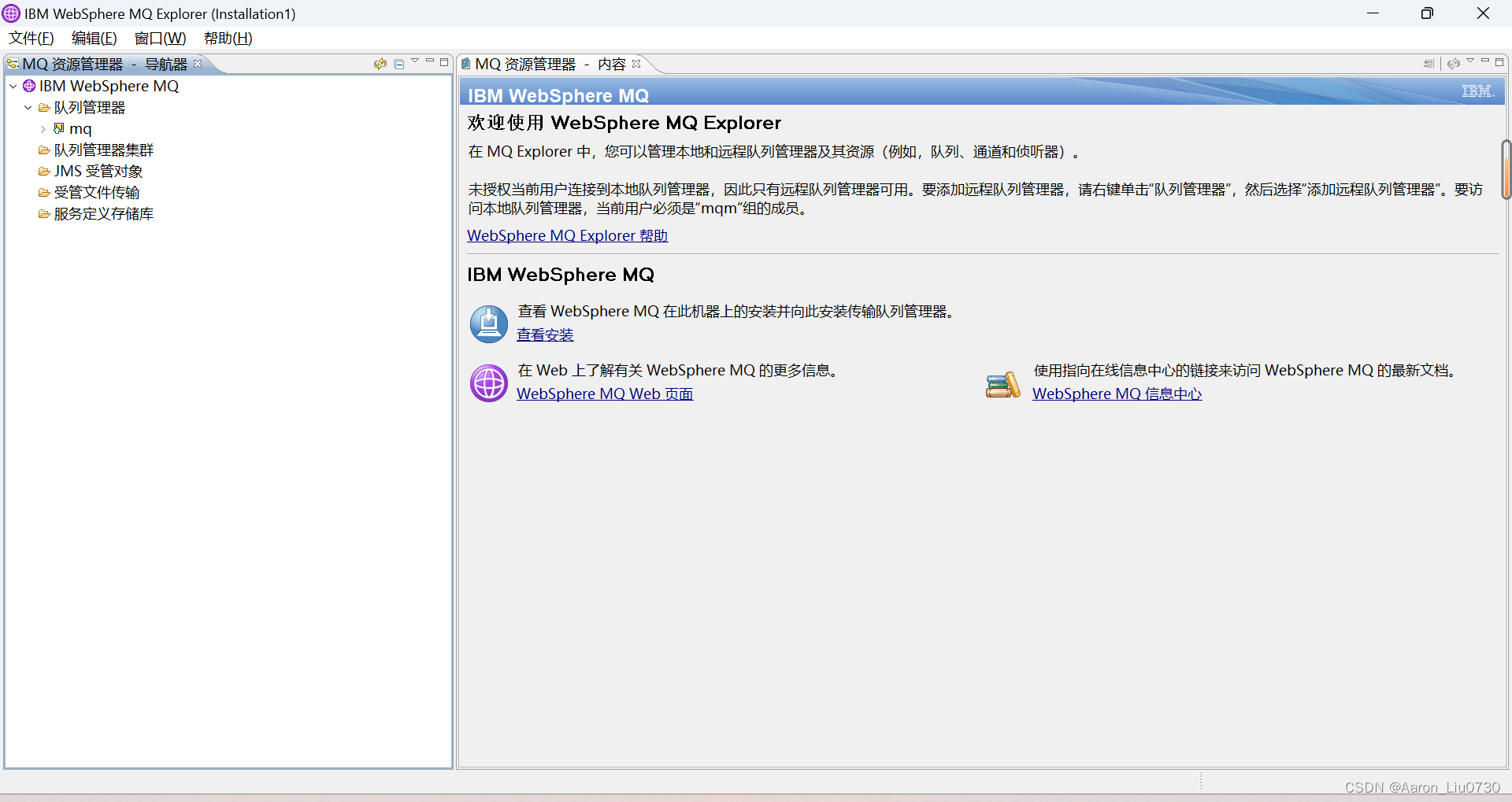
右击队列管理器,新建队列管理器
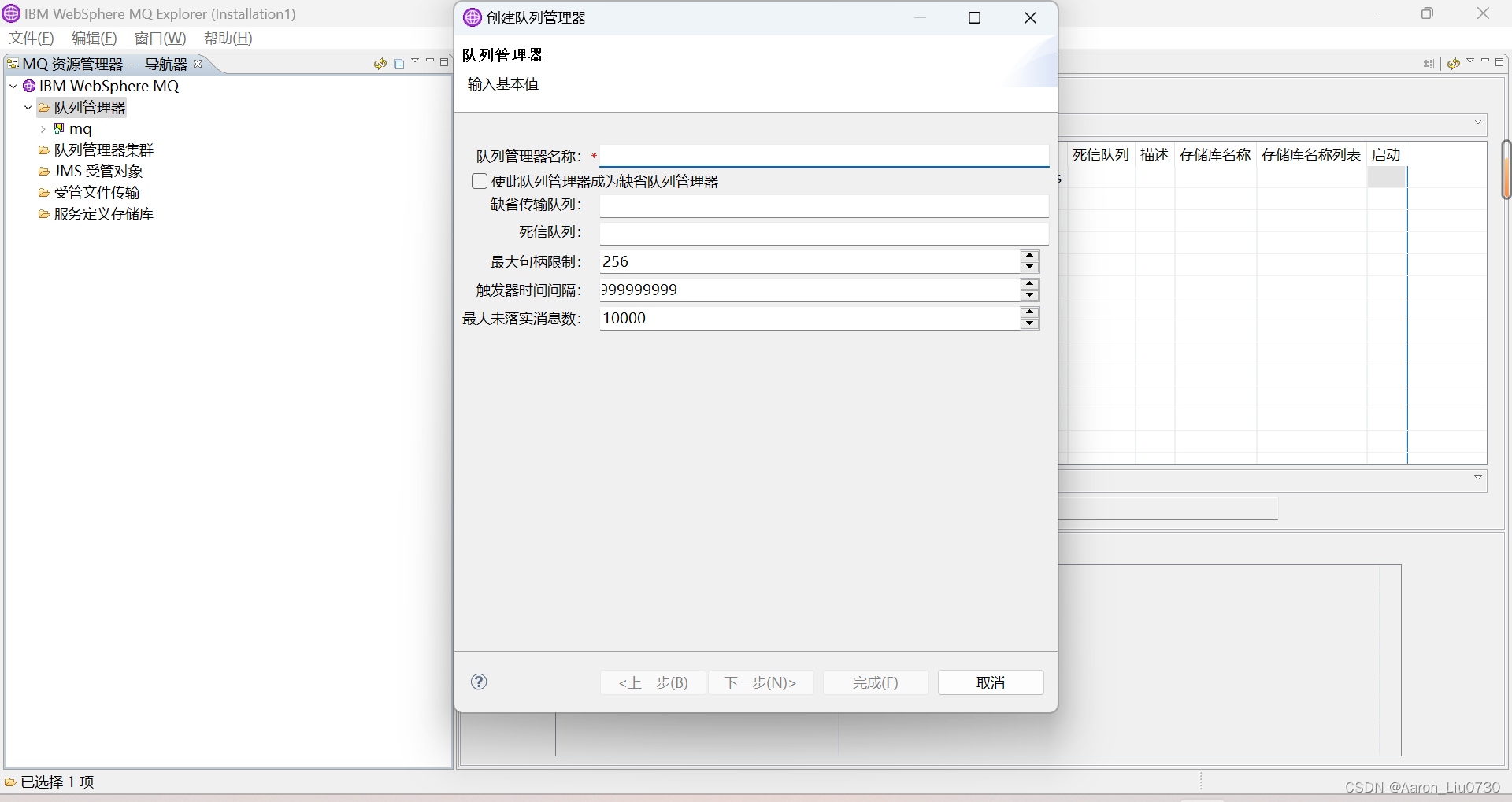 写队列管理器名称
写队列管理器名称
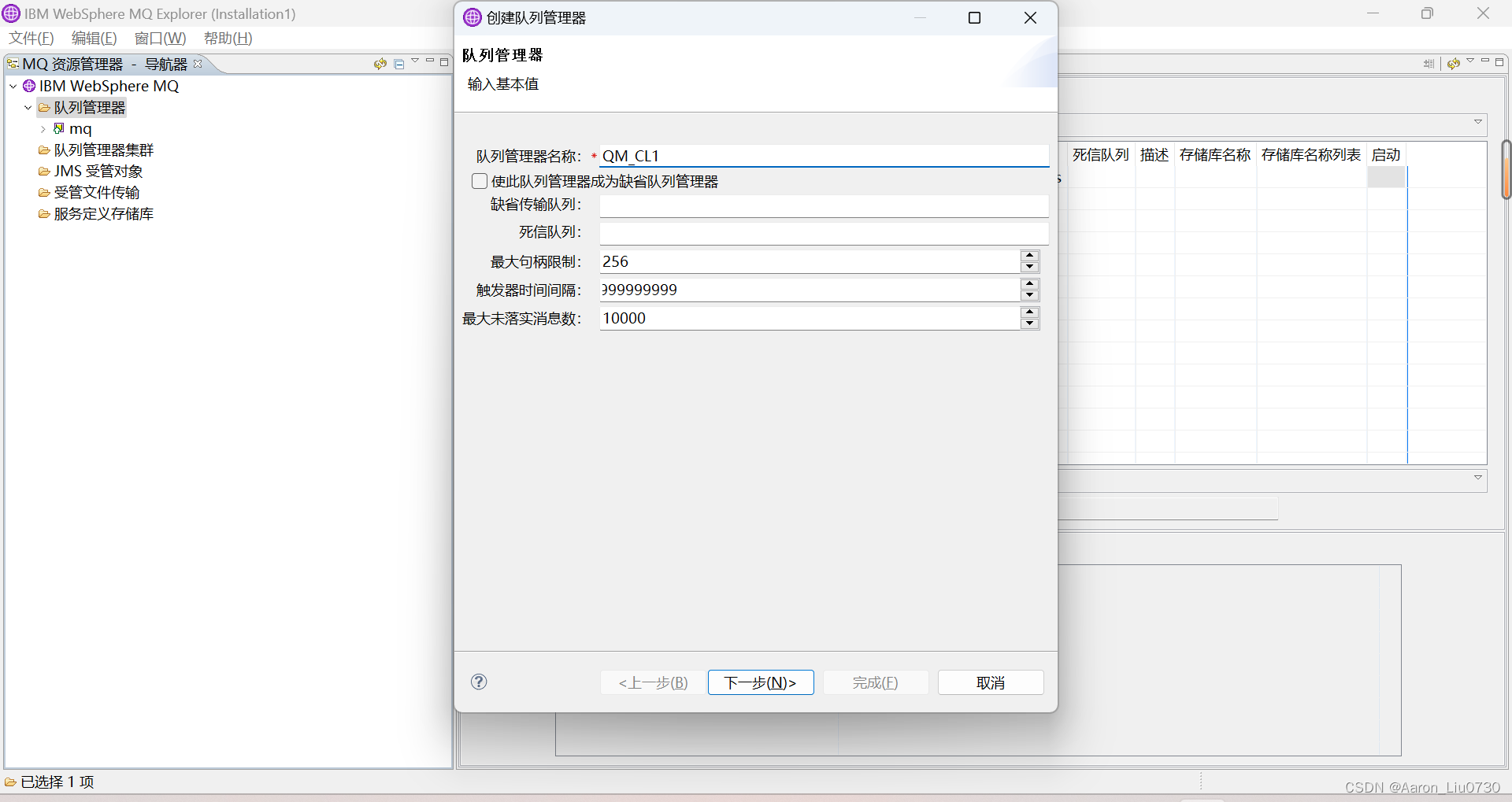 点击下一步
点击下一步
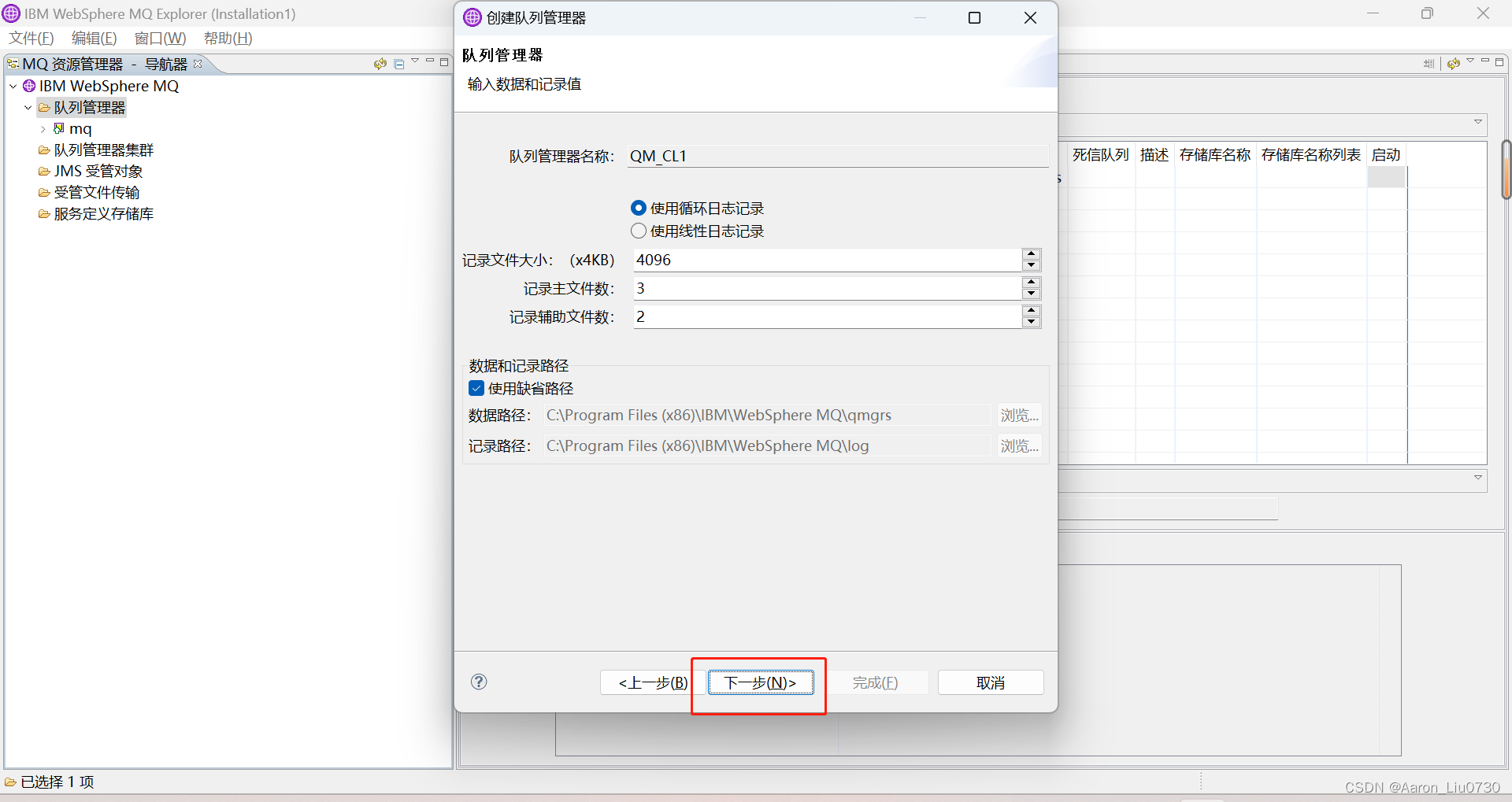
点击下一步

点击下一步
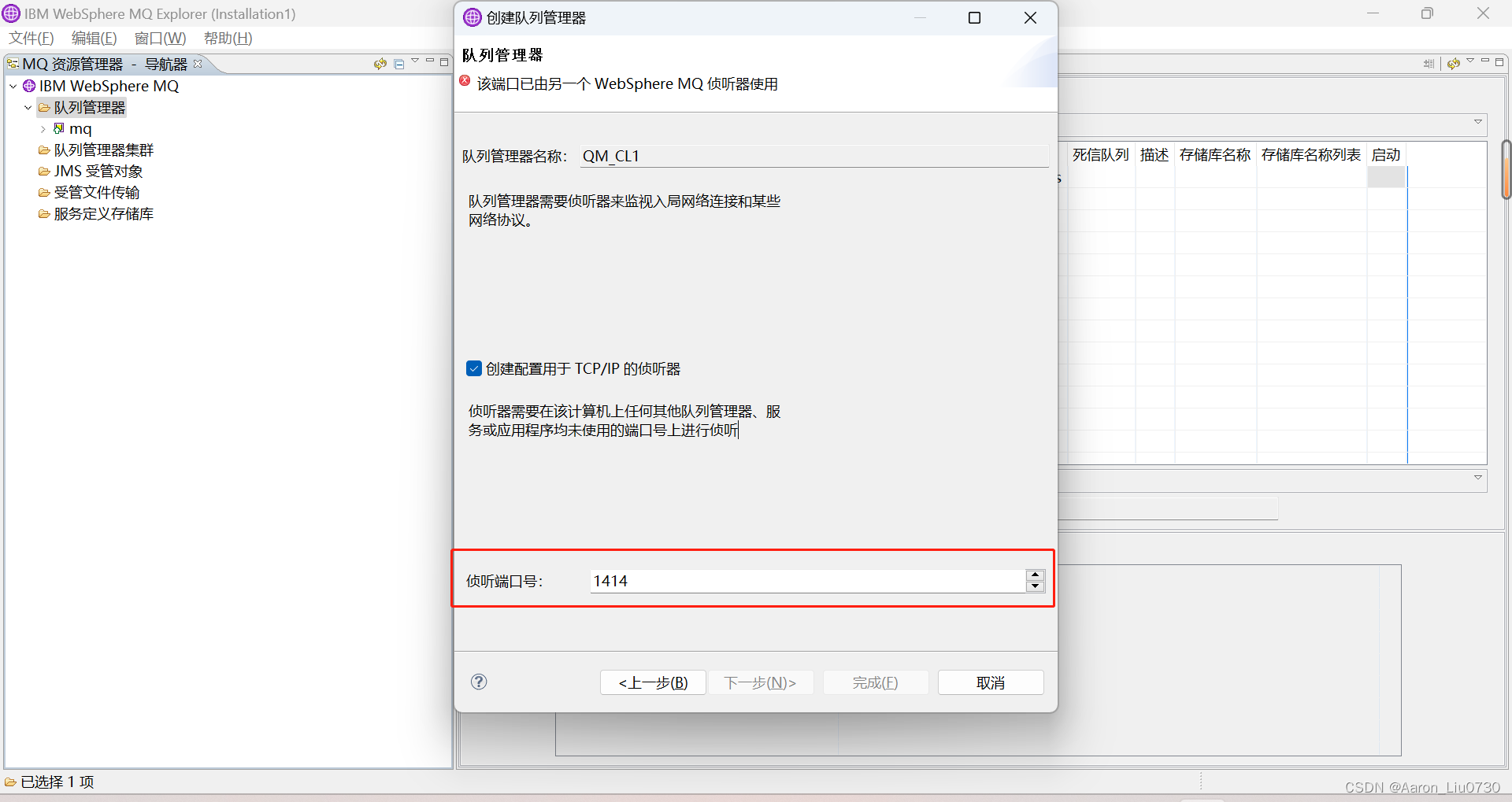 端口默认为1414,建议换一个
端口默认为1414,建议换一个
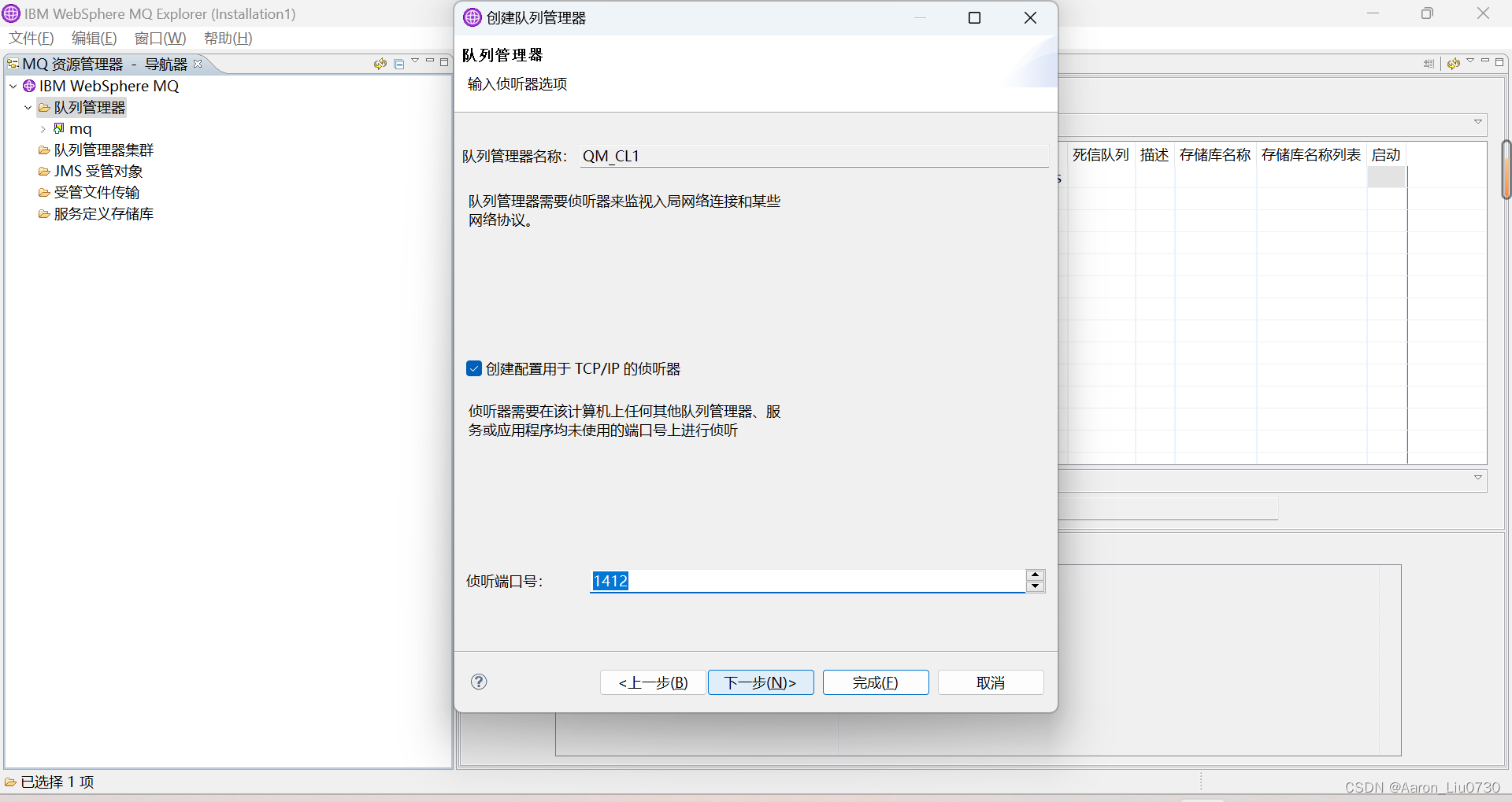
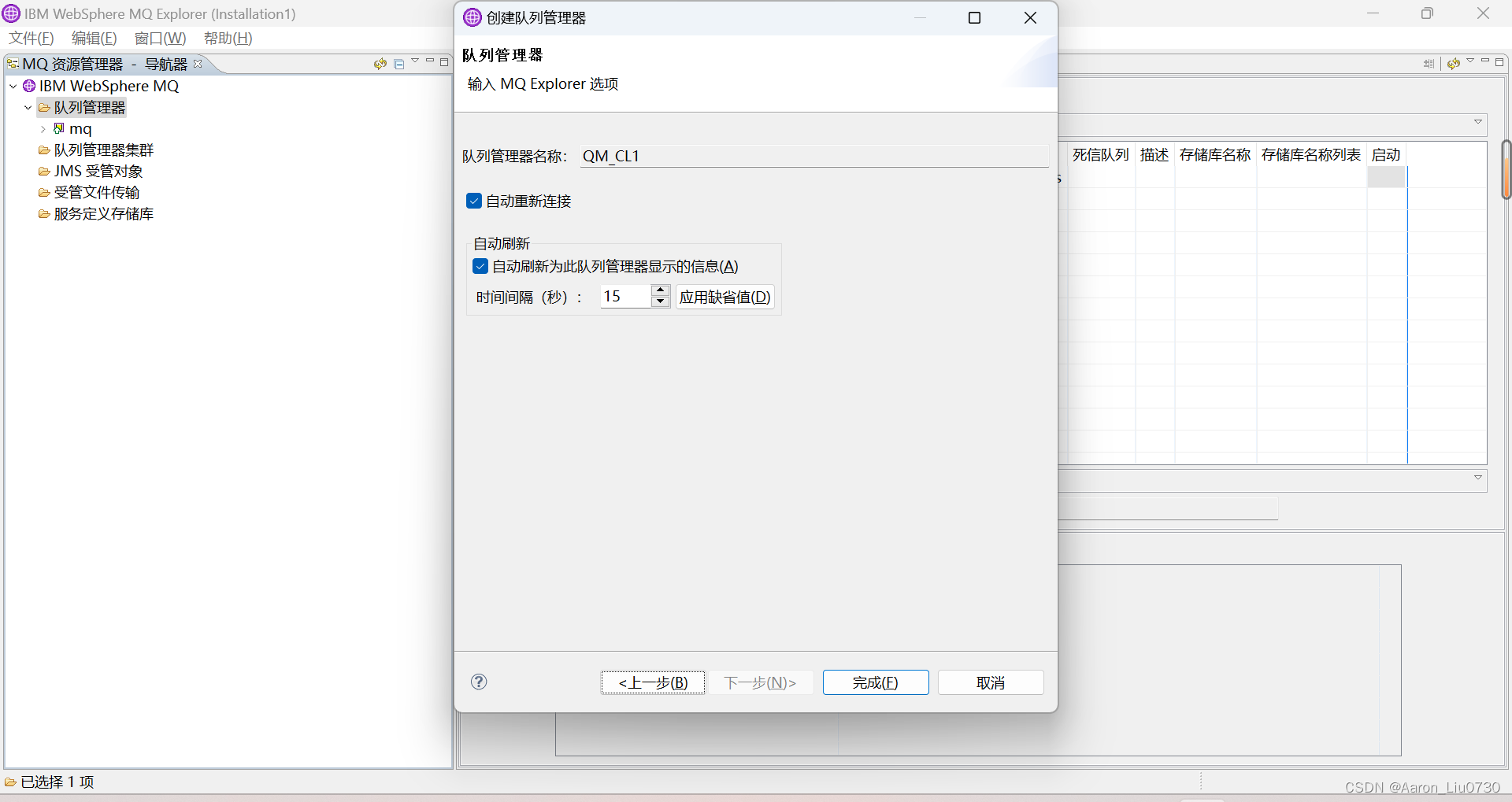
注意,出现:
****************************************
* 命令: "C:\Program Files (x86)\IBM\WebSphere MQ\bin\crtmqm" -sa MQ_CL1
****************************************
AMQ7077: 你未被授权来进行请求的操作。
退出值 = 119
可以在菜单右击以管理员方式运行IBM WebSphere MQ Explorer
新建的队列:
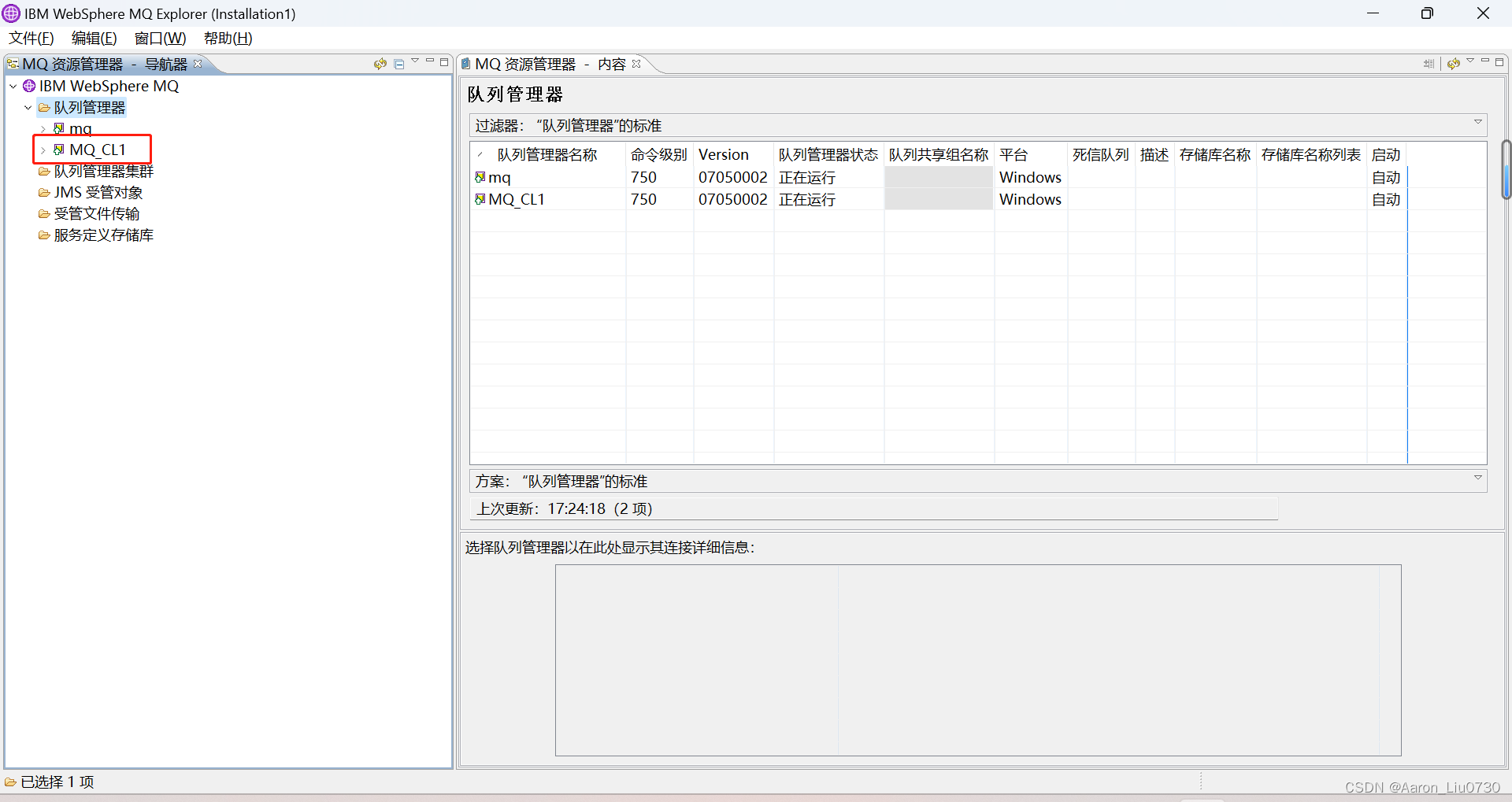
完成后,在MQ资源管理器右侧表格中选中刚新建的队列管理器,右键—>属性,出现如下界面:将通道认证关闭
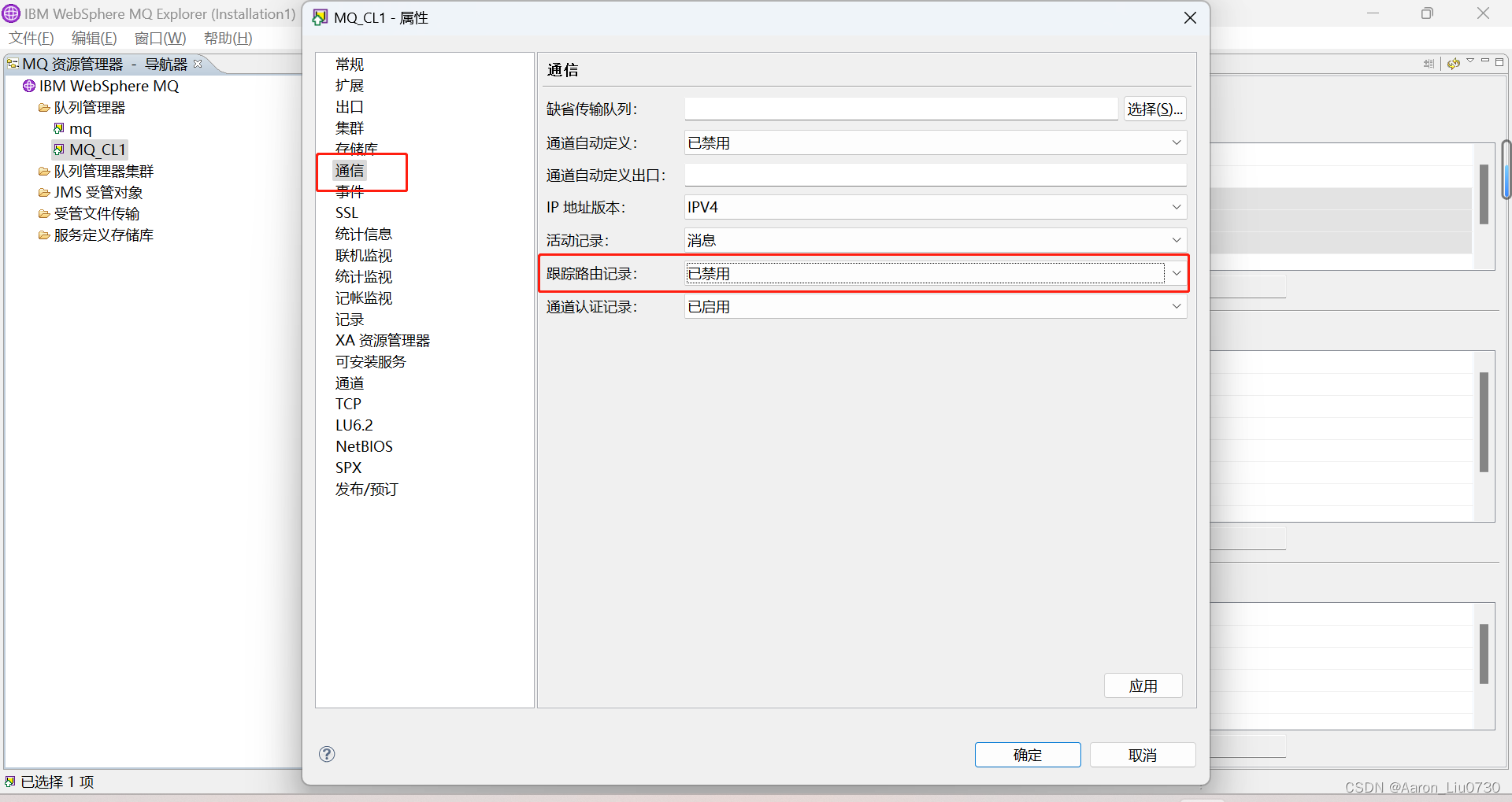
至此,队列管理器创建完成
三、创建传输队列
在新建的队列管理器中,右击队列,新建本地队列,出现如下界面:
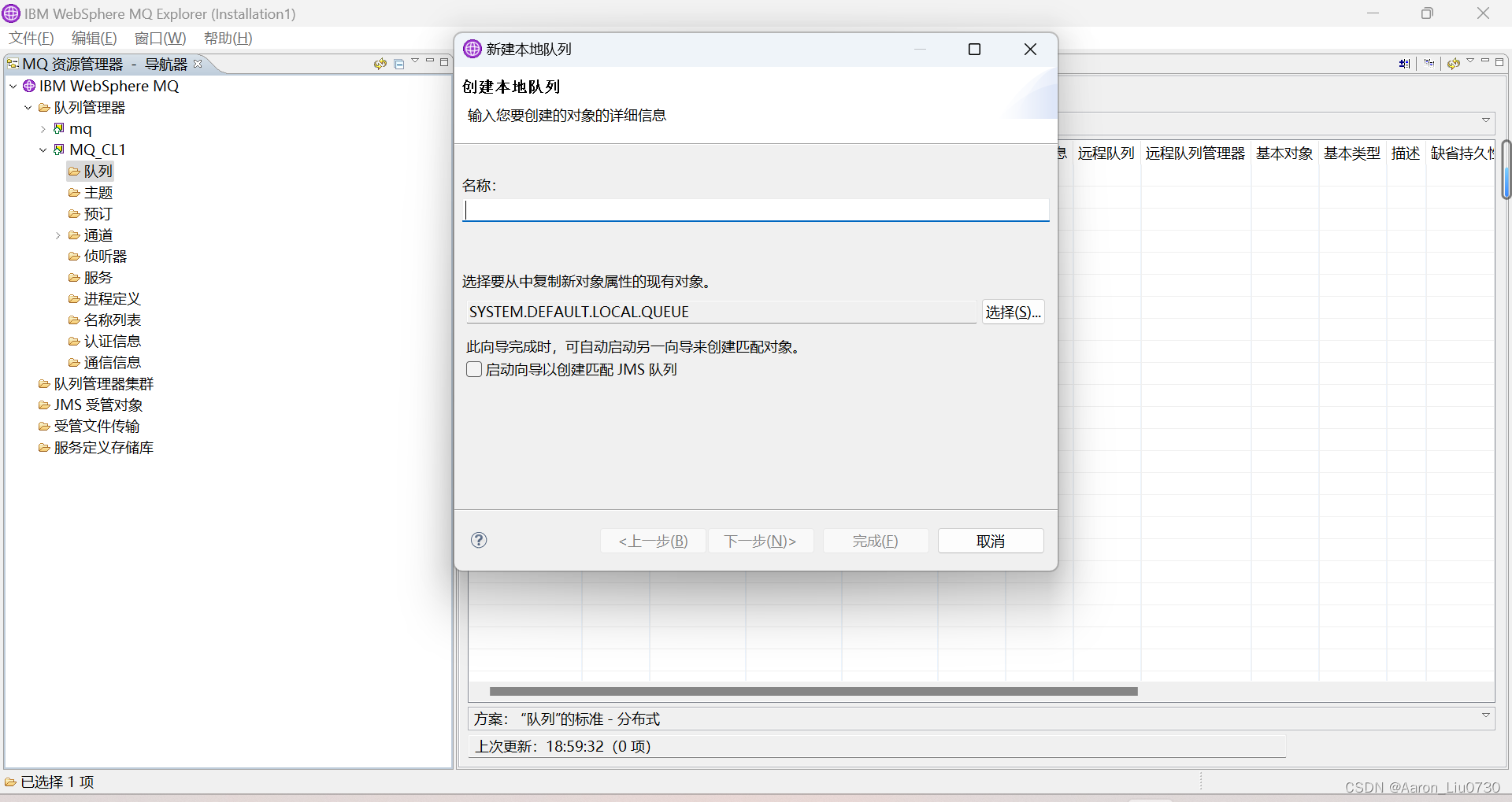 点击下一步:修改成如图配置
点击下一步:修改成如图配置
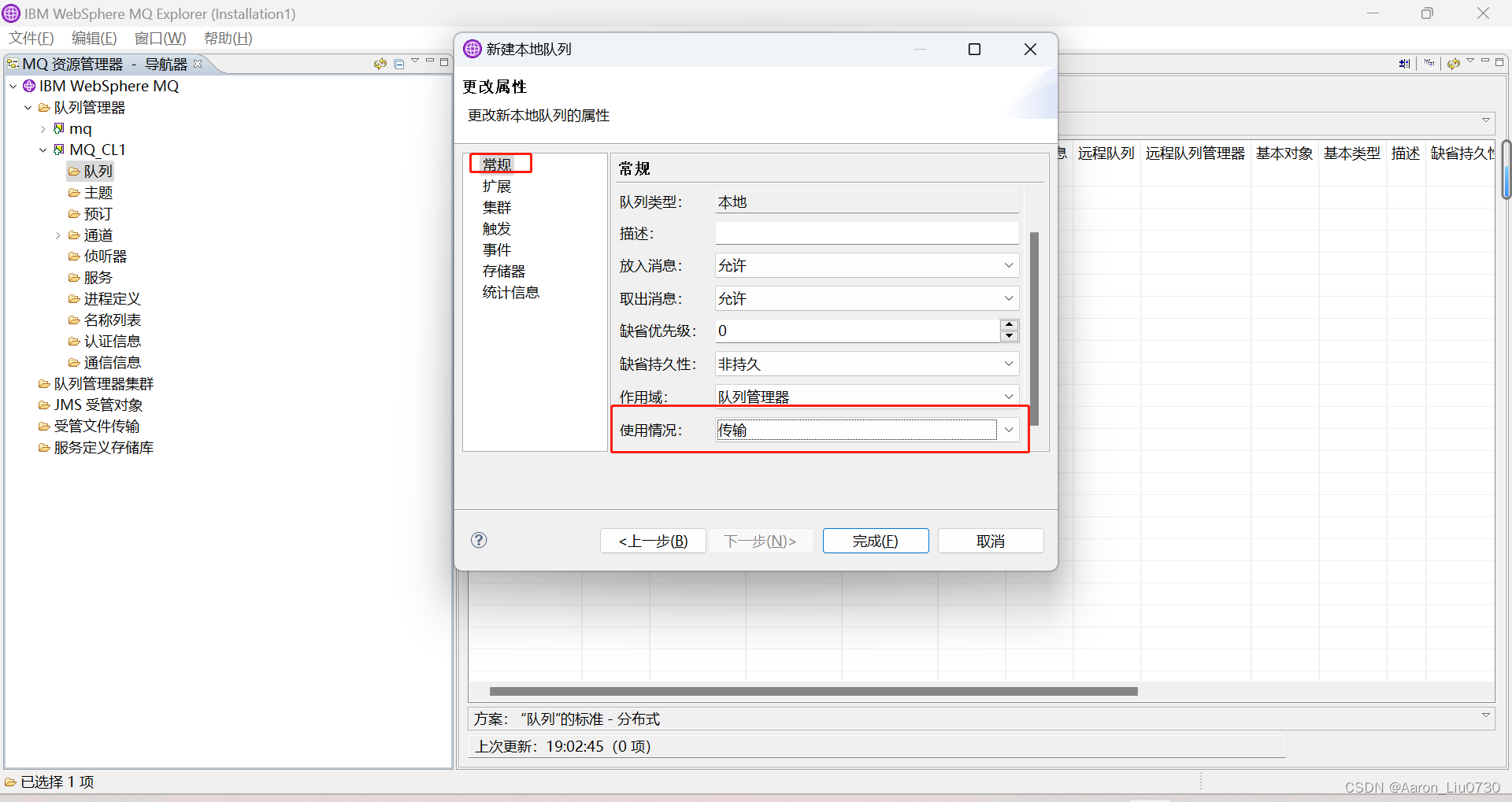
点击完成:
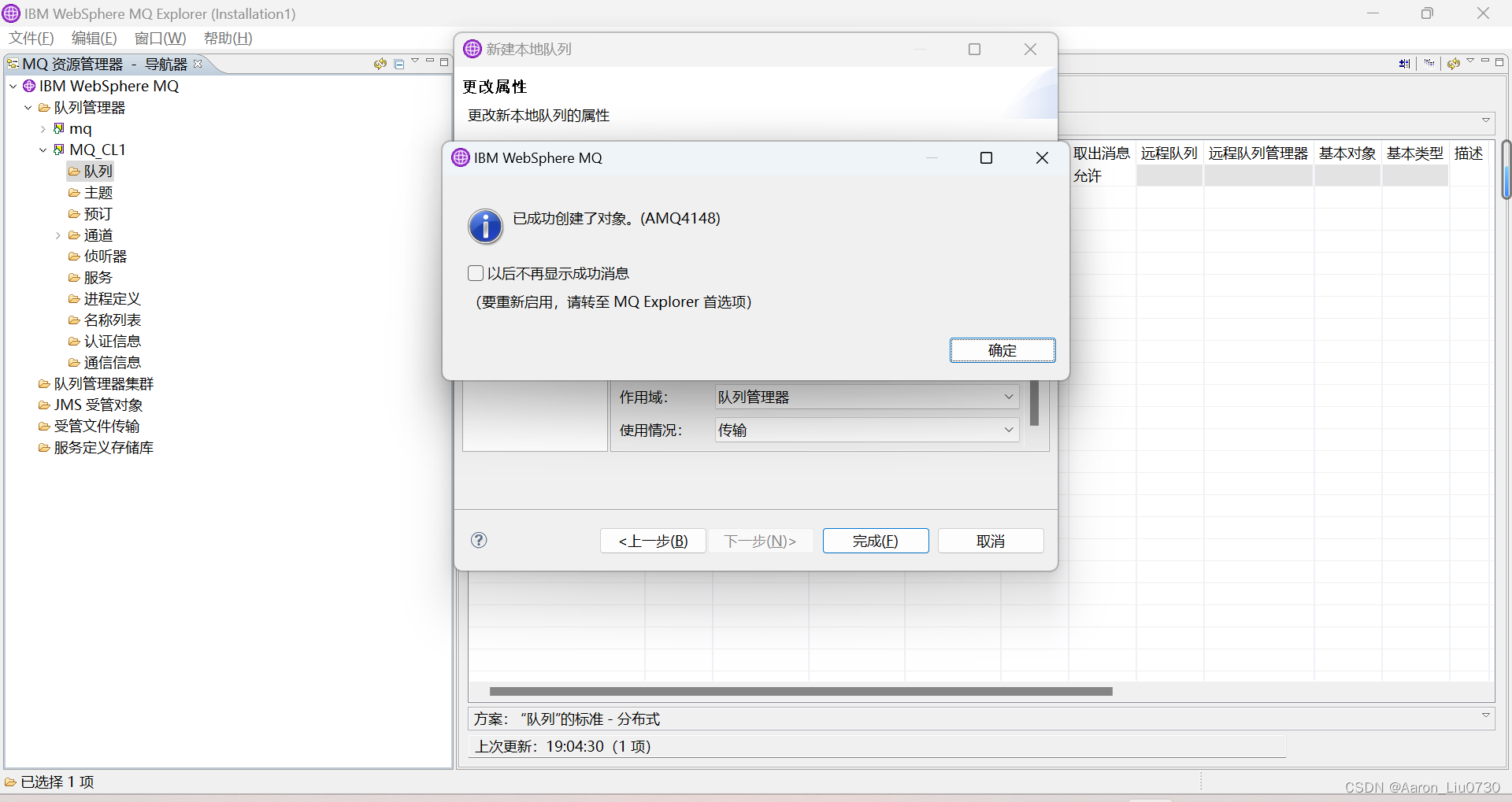
四、创建本地队列
在MQ资源管理器界面,左侧树形中,展开队列管理器,选中“队列”,右键--新建本地队列,打开如下界面,设置传输队列名称
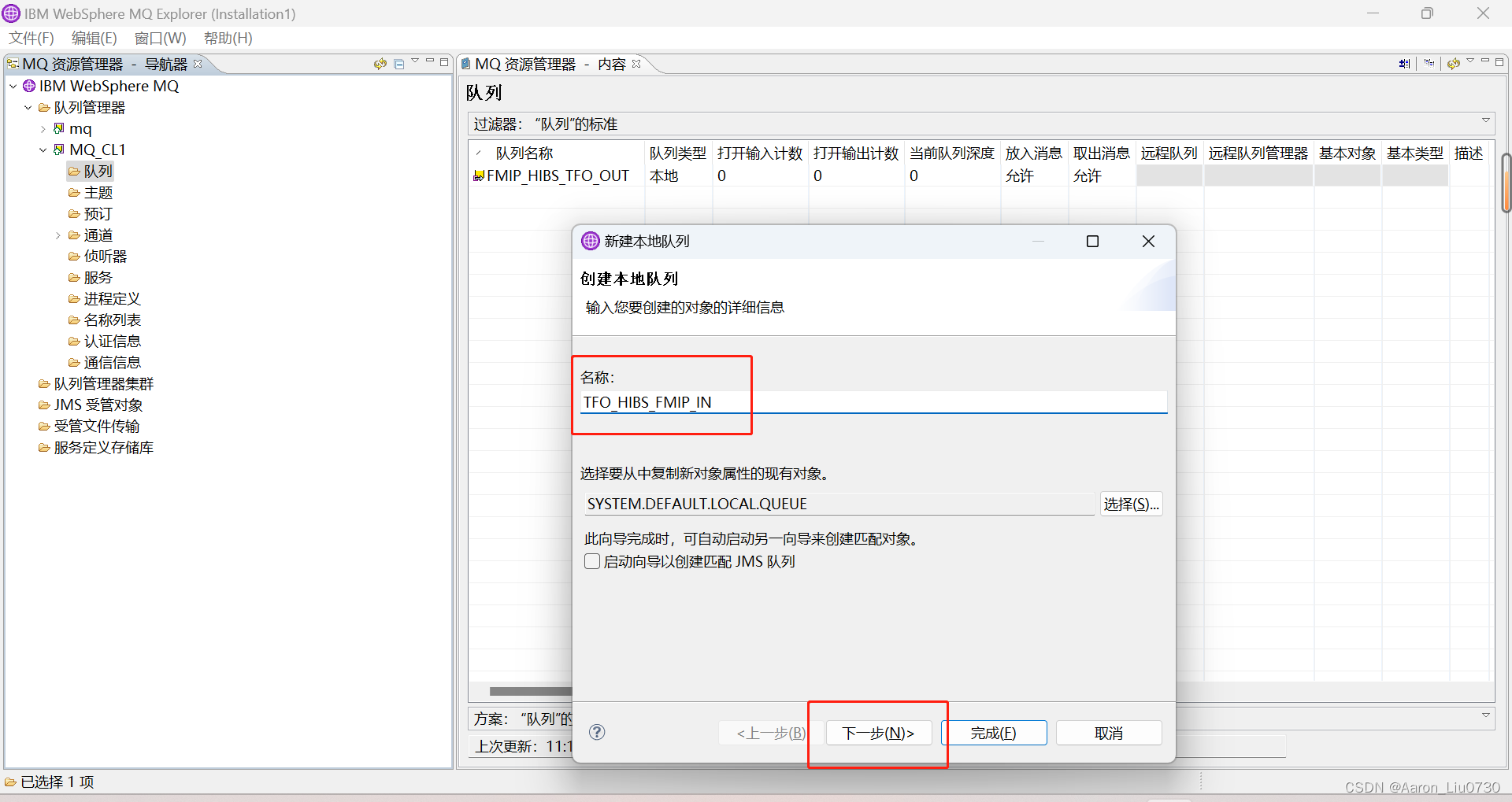
点击下一步,直到完成
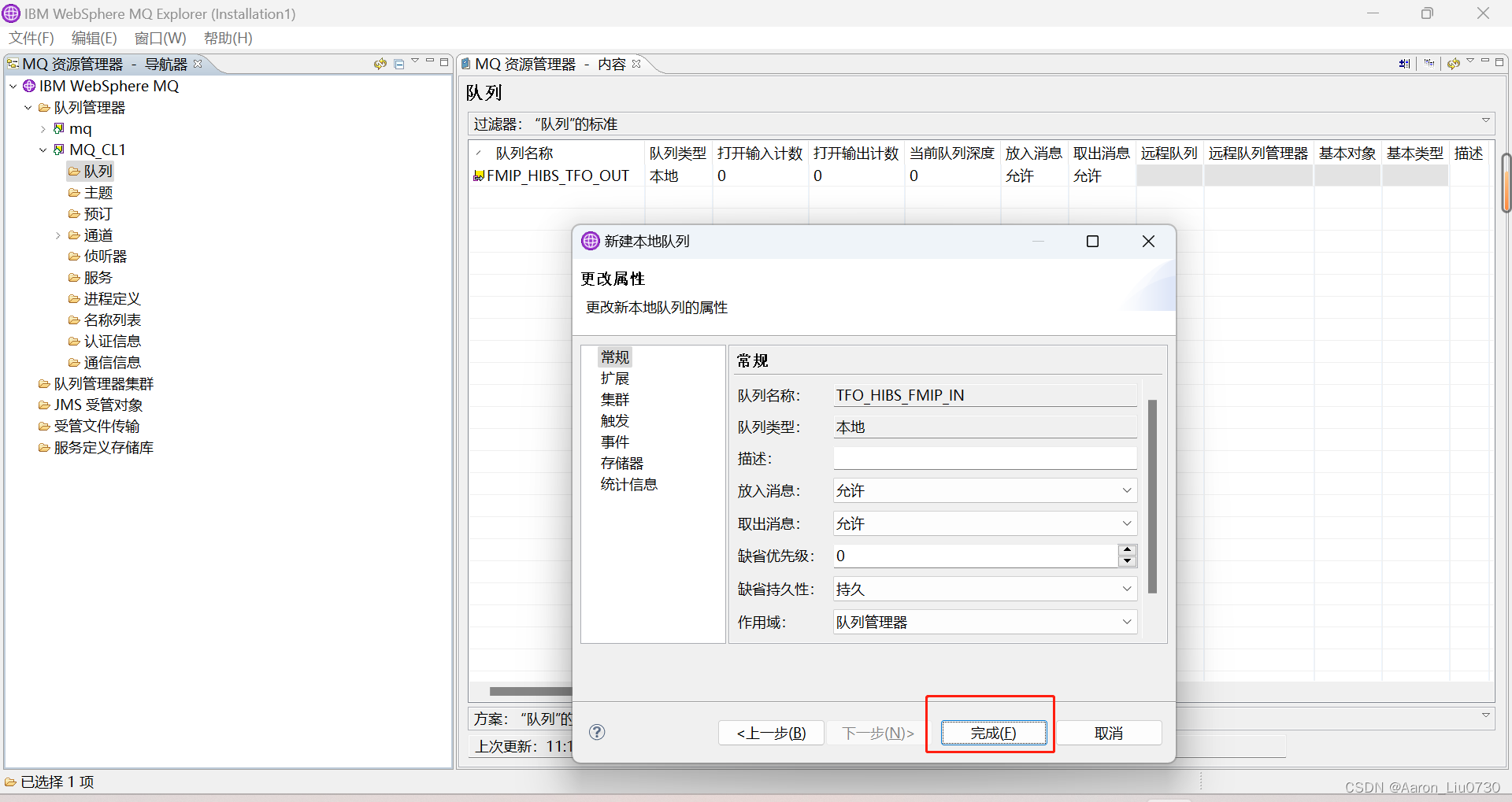
点击完成
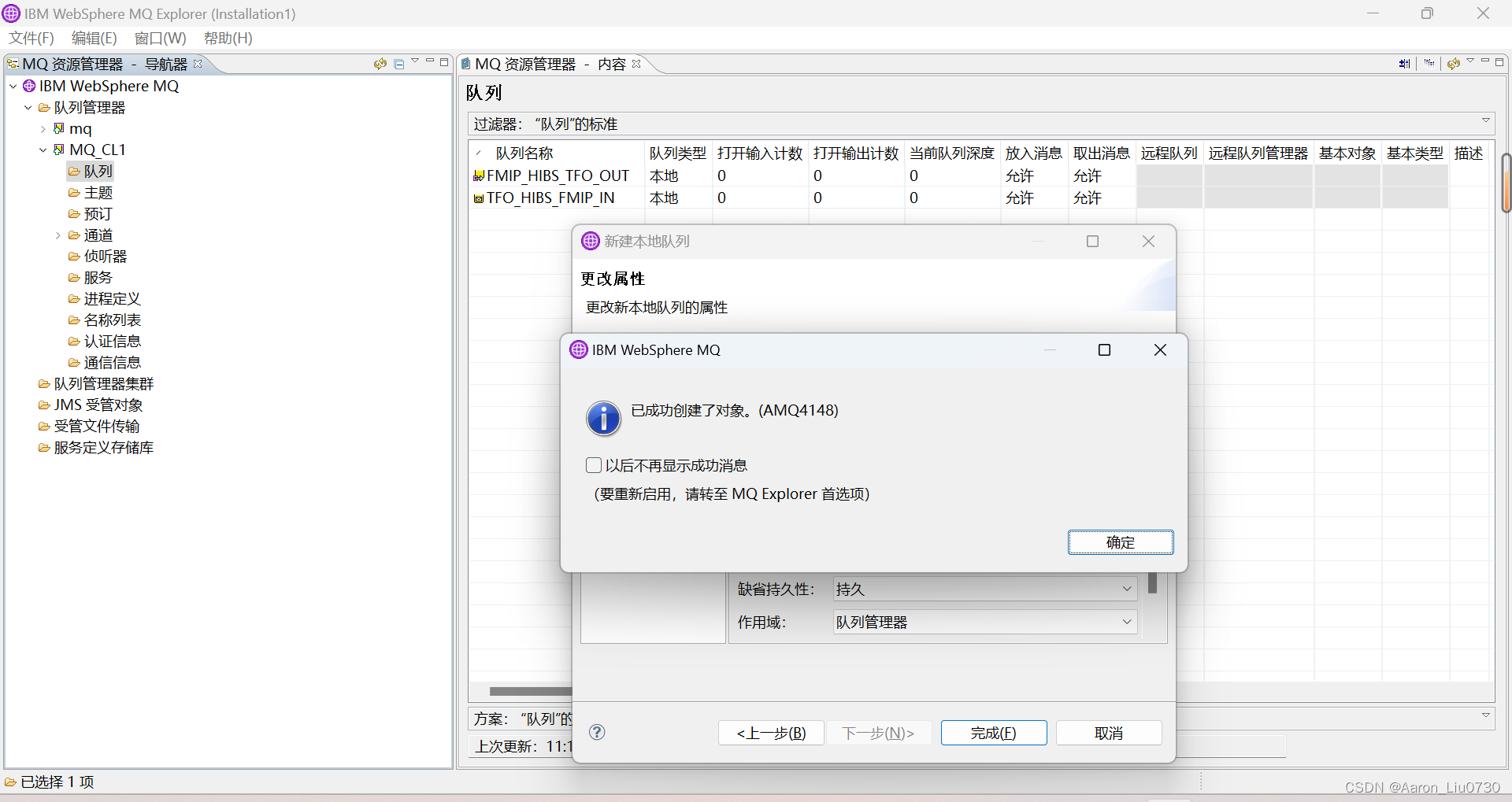 创建完成。
创建完成。
五、创建远程队列
按照上面步骤创建的队列管理器与传输队列和本地队列如下图
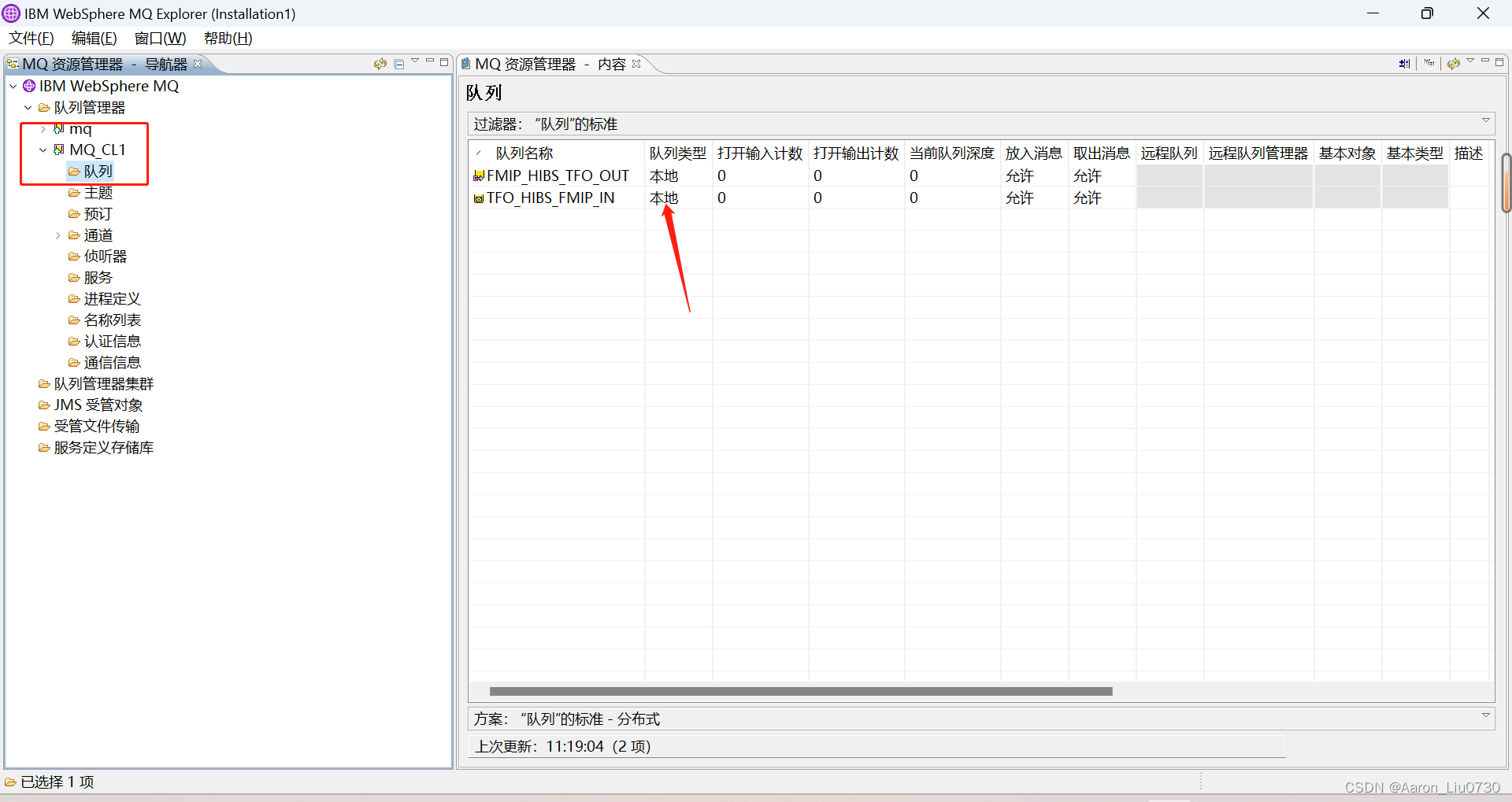
我们需要重复上述步骤第二到第四, 创建另外一个队列管理器
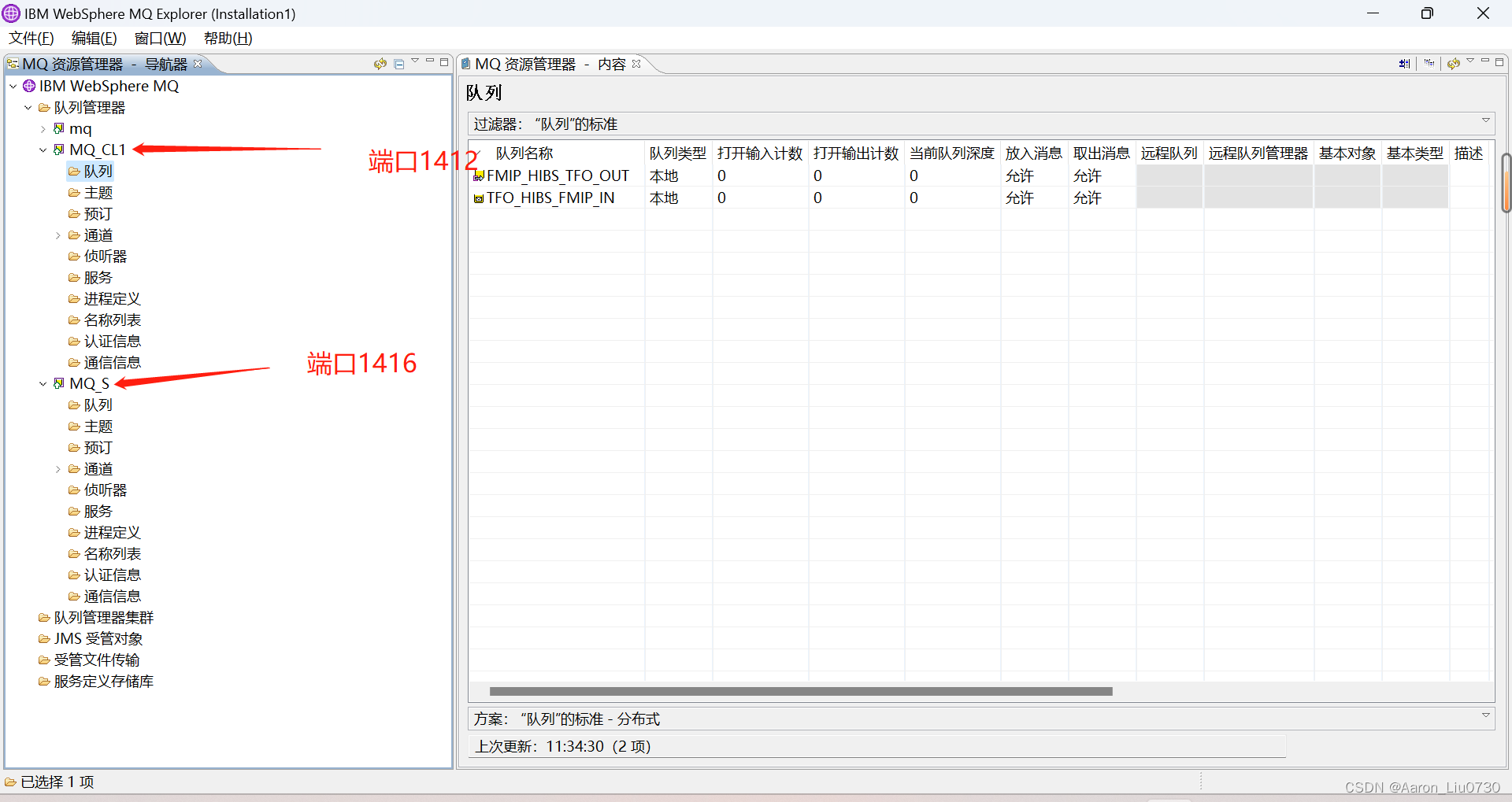
接下来,我们创建上述两个队列管理器的远程队列
在MQ资源管理器界面,左侧树形中,展开队列管理器,选中“队列”,右键--新建远程队列,打开如下界面,设置传输队列名称
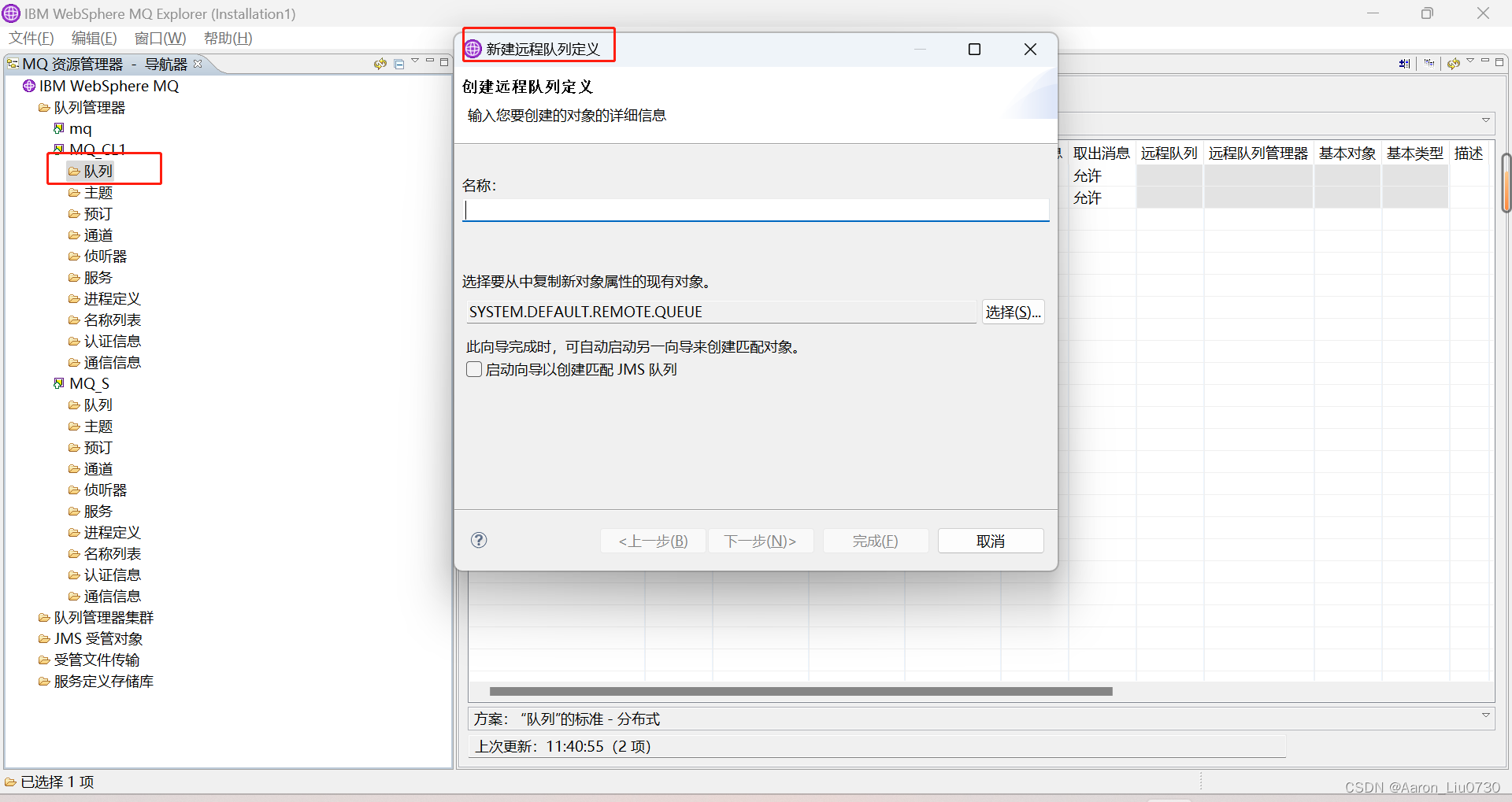
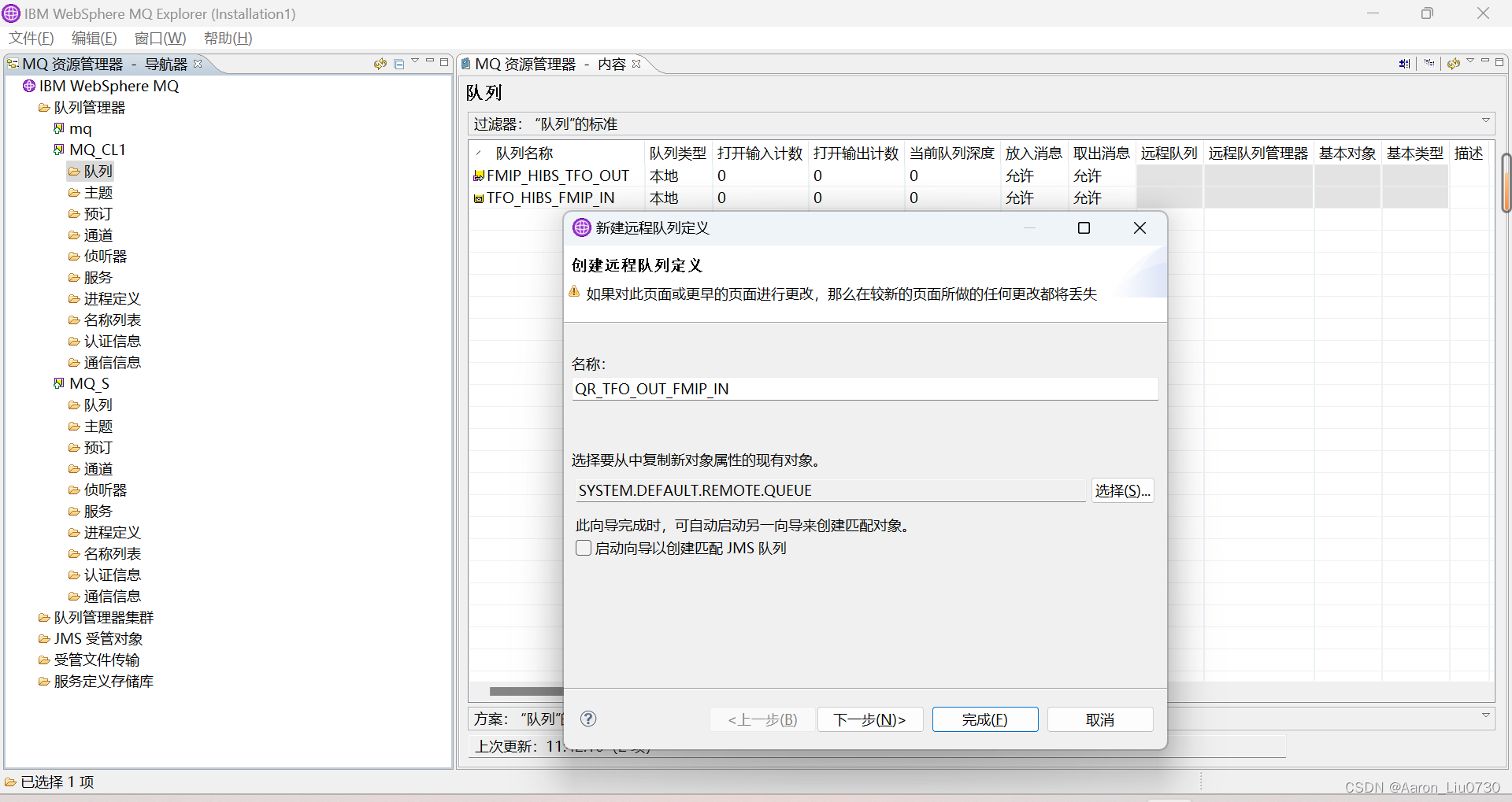
点击下一步,记得设置你的远程队列和传输队列
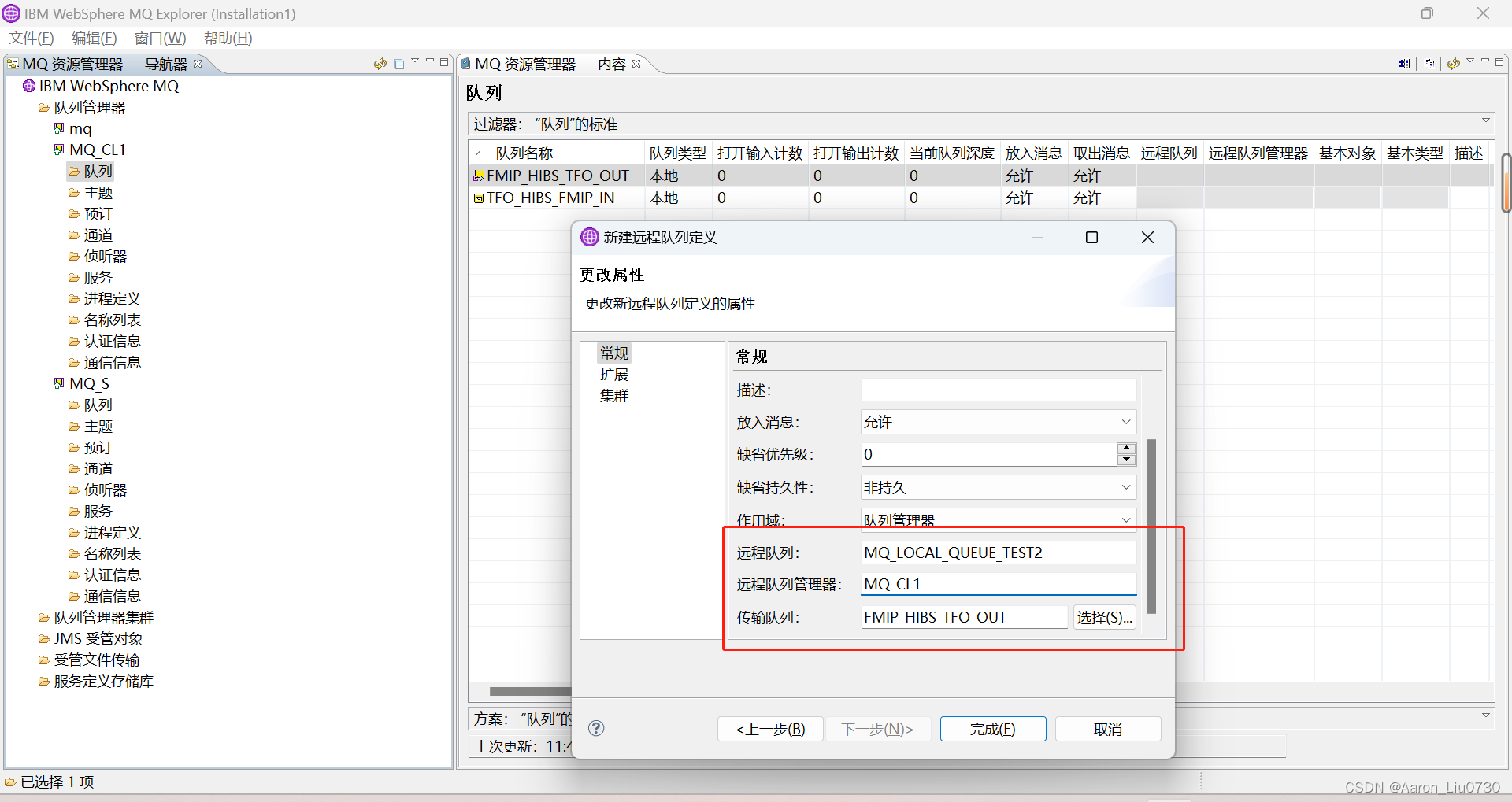
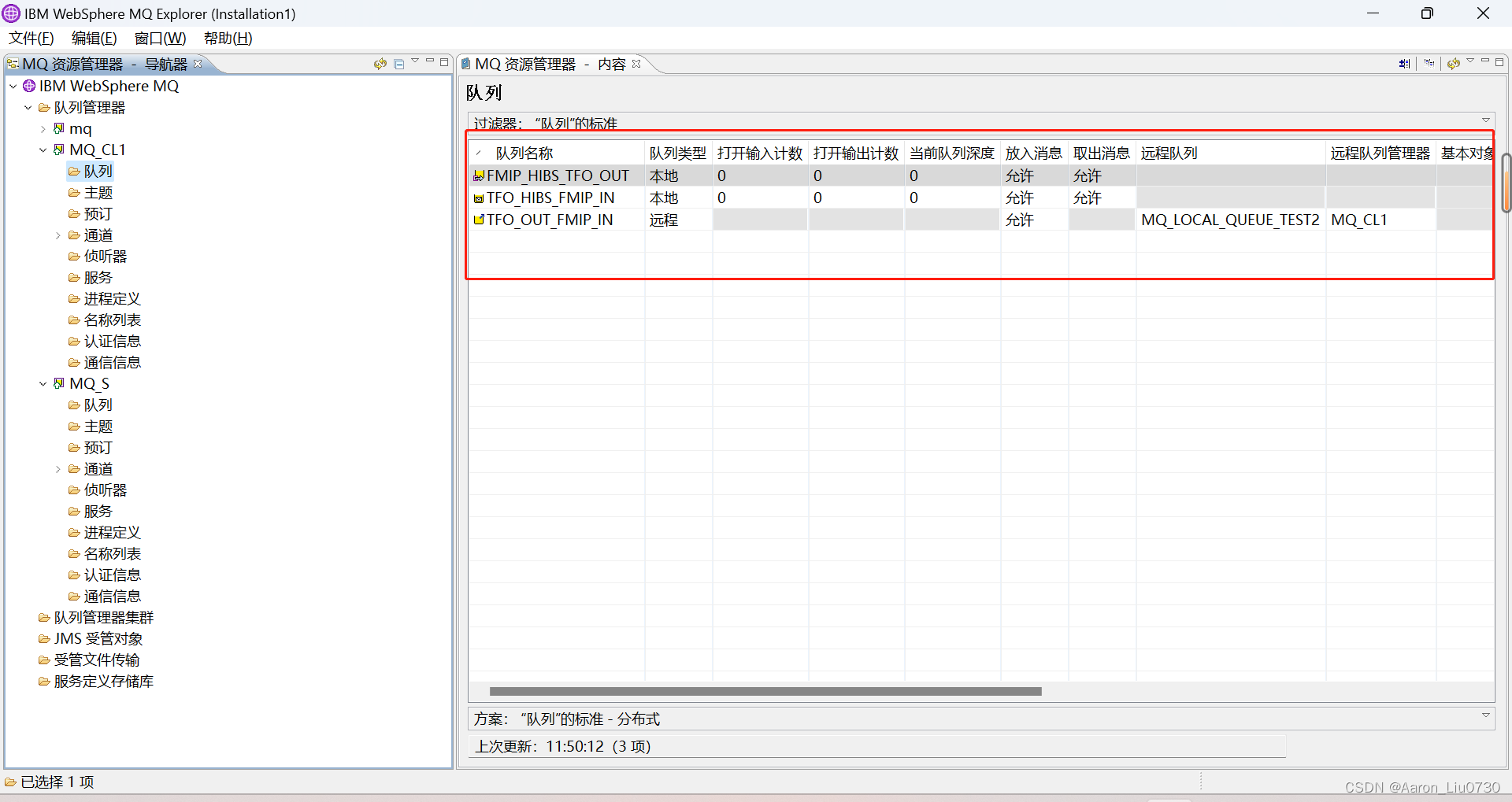
其中“远程队列”指定发送到的目的地,也就是发送到的目的机器上用来承接发送过来的数据的队列。也就是对方的本地队列名称
“远程队列管理器”指定上述远程队列所在的队列管理器。
“传输队列”指定数据从该MQ传输到目的机器MQ时使用的传输队列。也就是当前的队里管理器中我们刚刚创建的传输对列。
设置填写完毕之后,点击完成,创建成功。
我们也创建一下这两个的远程队列
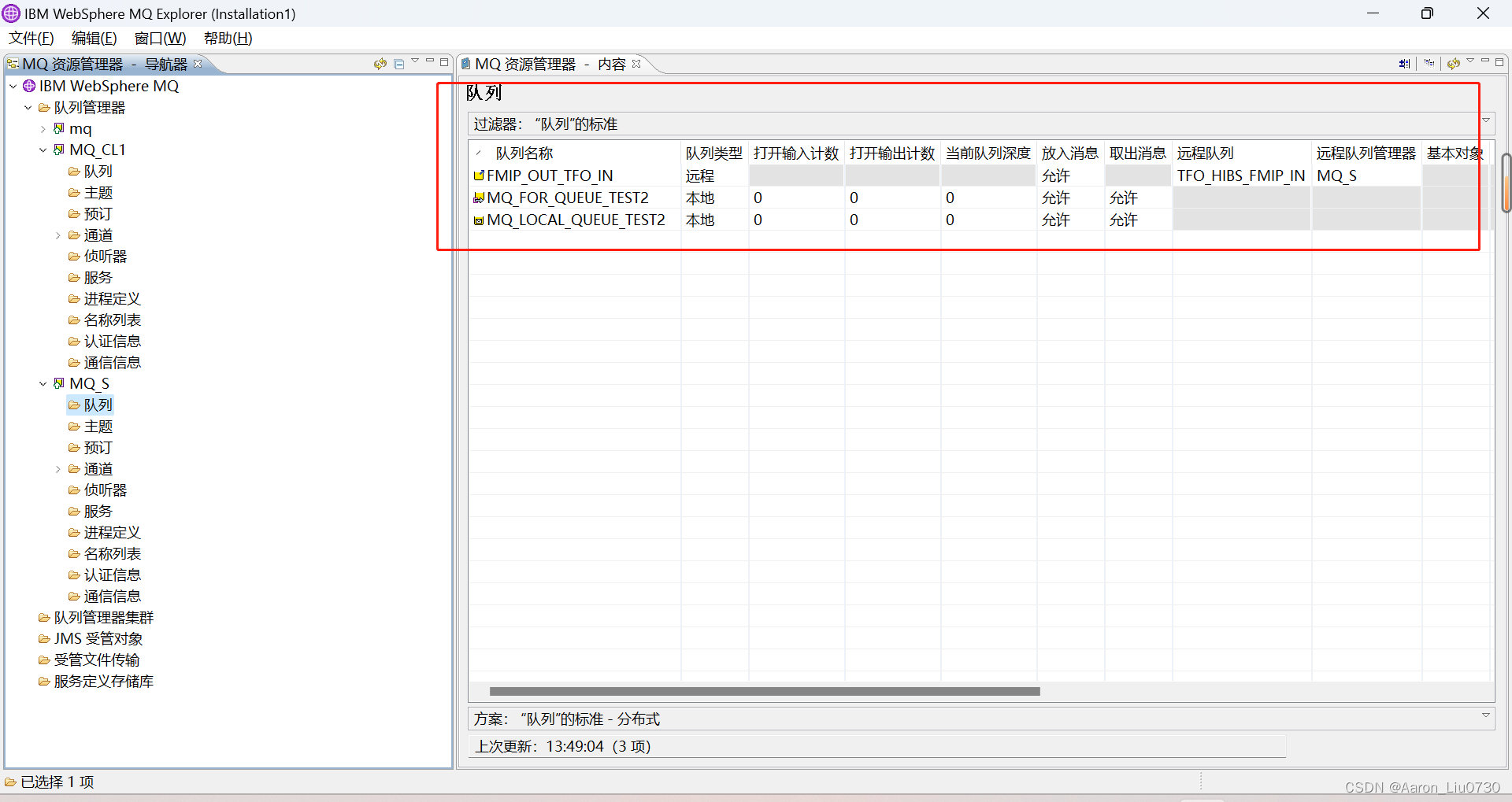
六、新建服务器连接通道
选中“通道”,右键->新建->服务器连接通道,打开如下界面,设置服务器连接通道名称为CH_SVRCONN_CLI
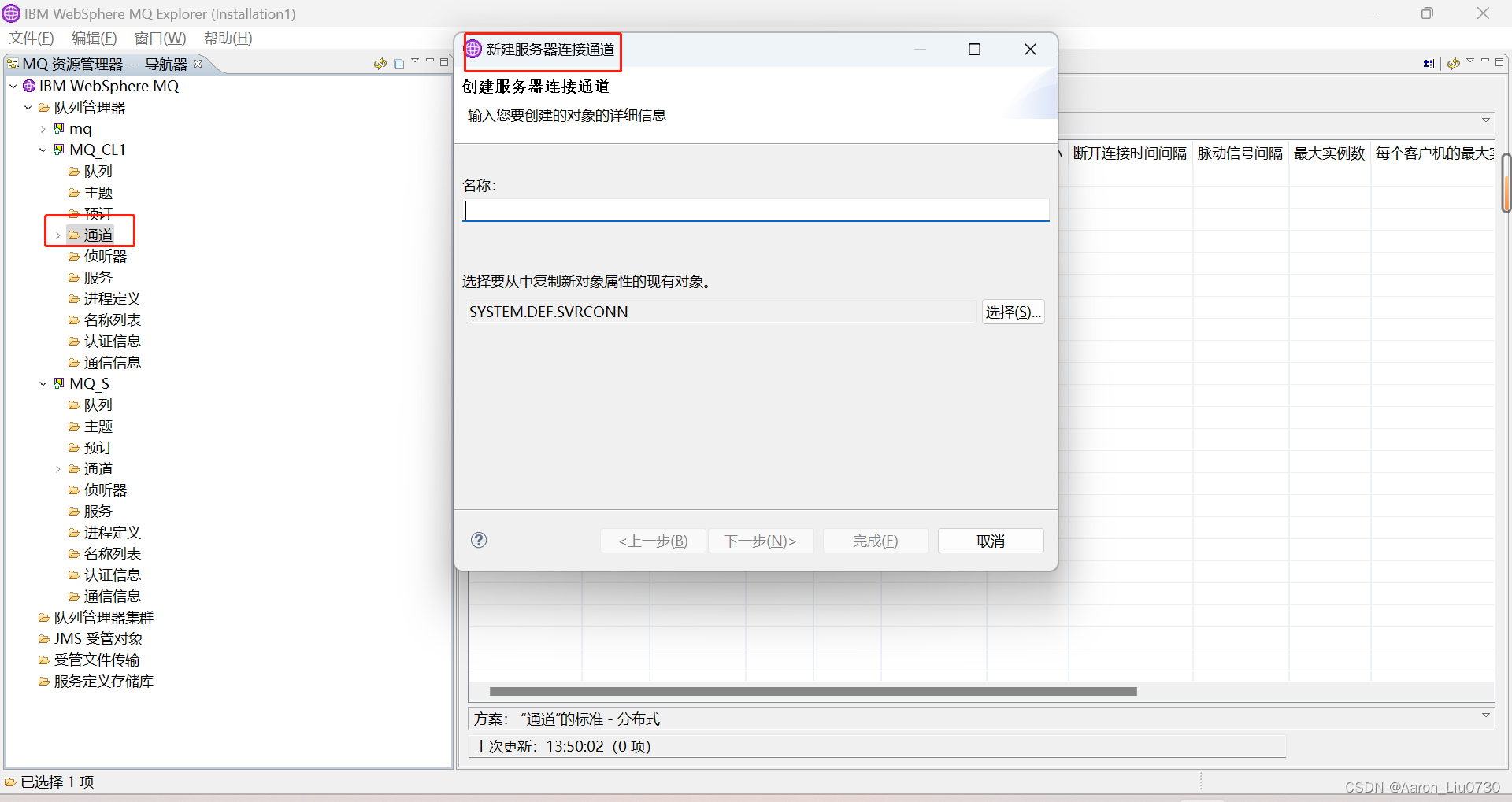
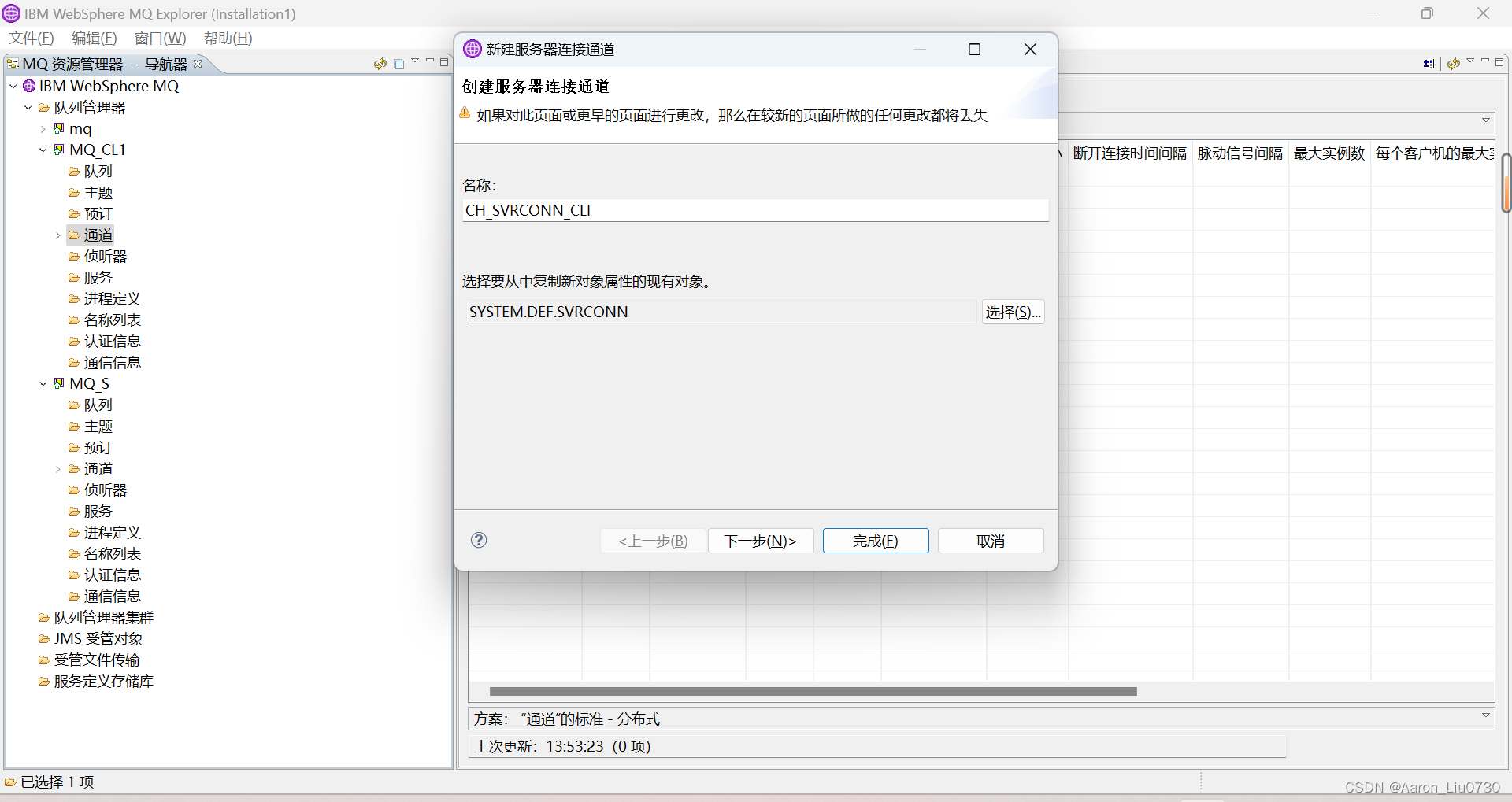 点击【下一步】按钮,出现如下界面,选择左侧的“MCA”,在右侧设置“MCA用户标识”为:MUSR_MQADMIN
点击【下一步】按钮,出现如下界面,选择左侧的“MCA”,在右侧设置“MCA用户标识”为:MUSR_MQADMIN
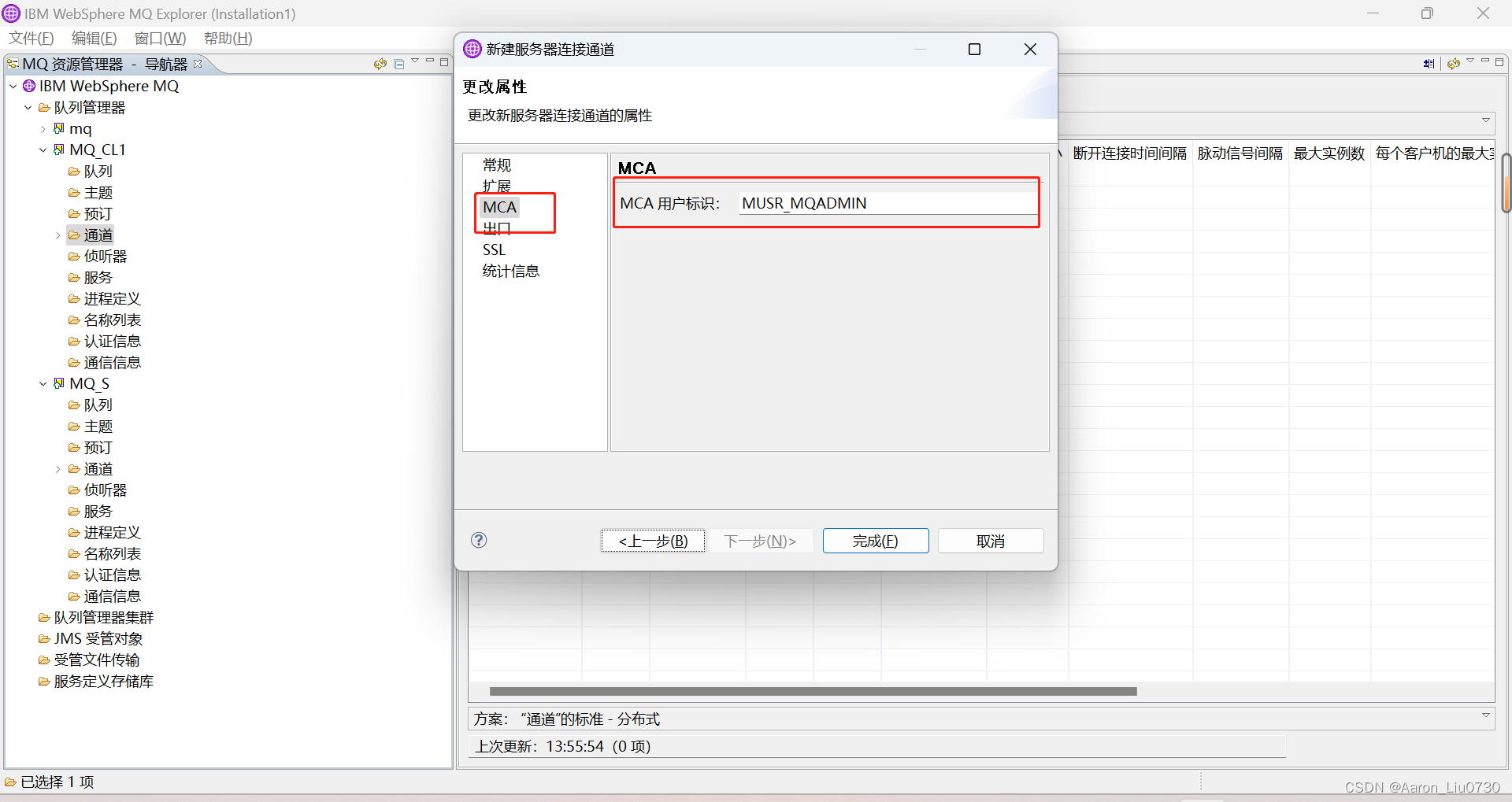
点击【完成】按钮。创建结束。
同时,我们也给另外一个创建通道
我们命名为CH_SVRCONN_S
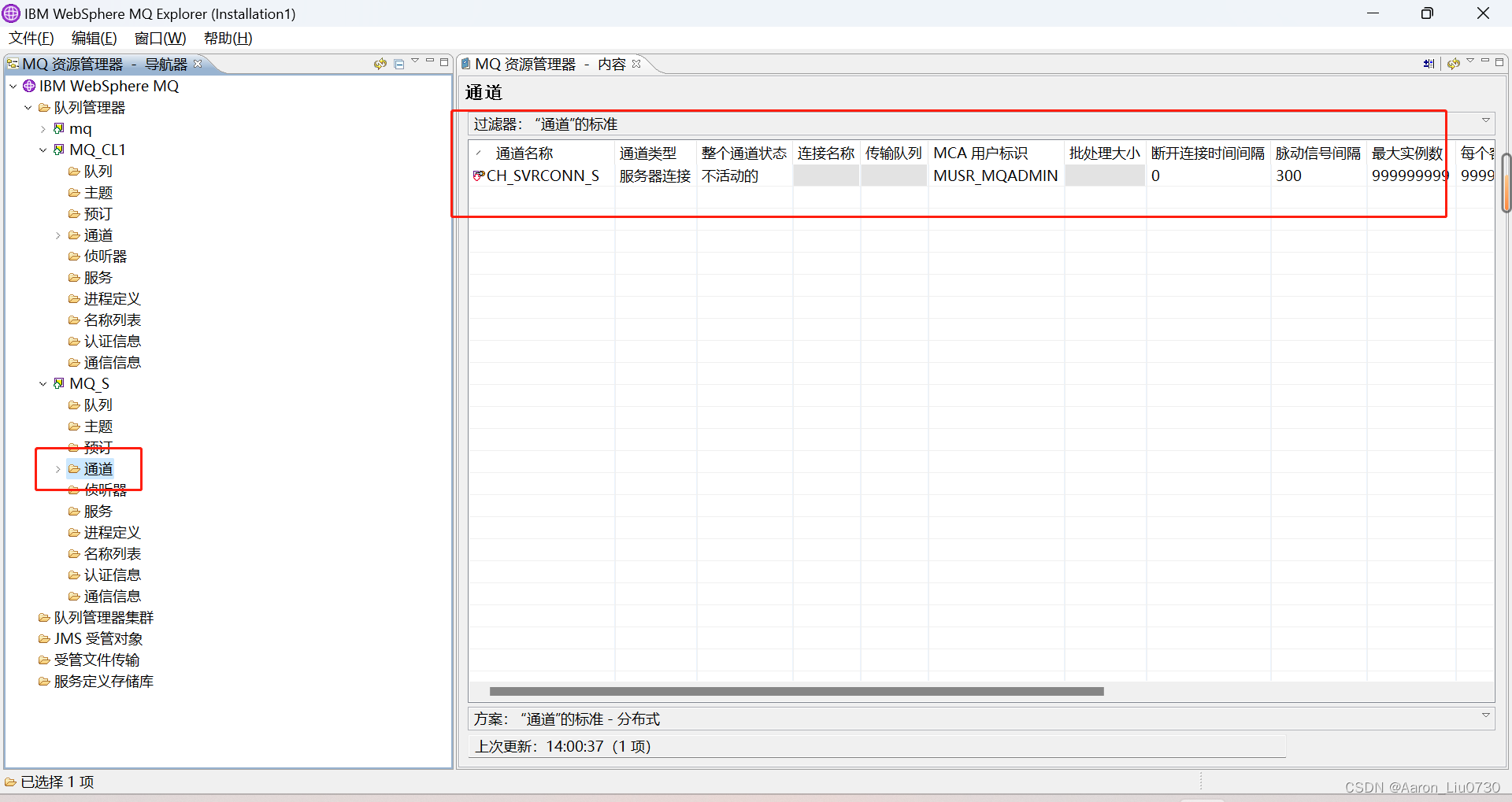
七、新建发送方通道
选中“通道”,右键->新建->发送方通道,打开如下界面,设置发送方通道名称
截图中是客户端的发送方通道。所以命名为CLI2S(客户端至服务). 创建服务的发送方通道可命名为 S2CLI(服务至客户端).
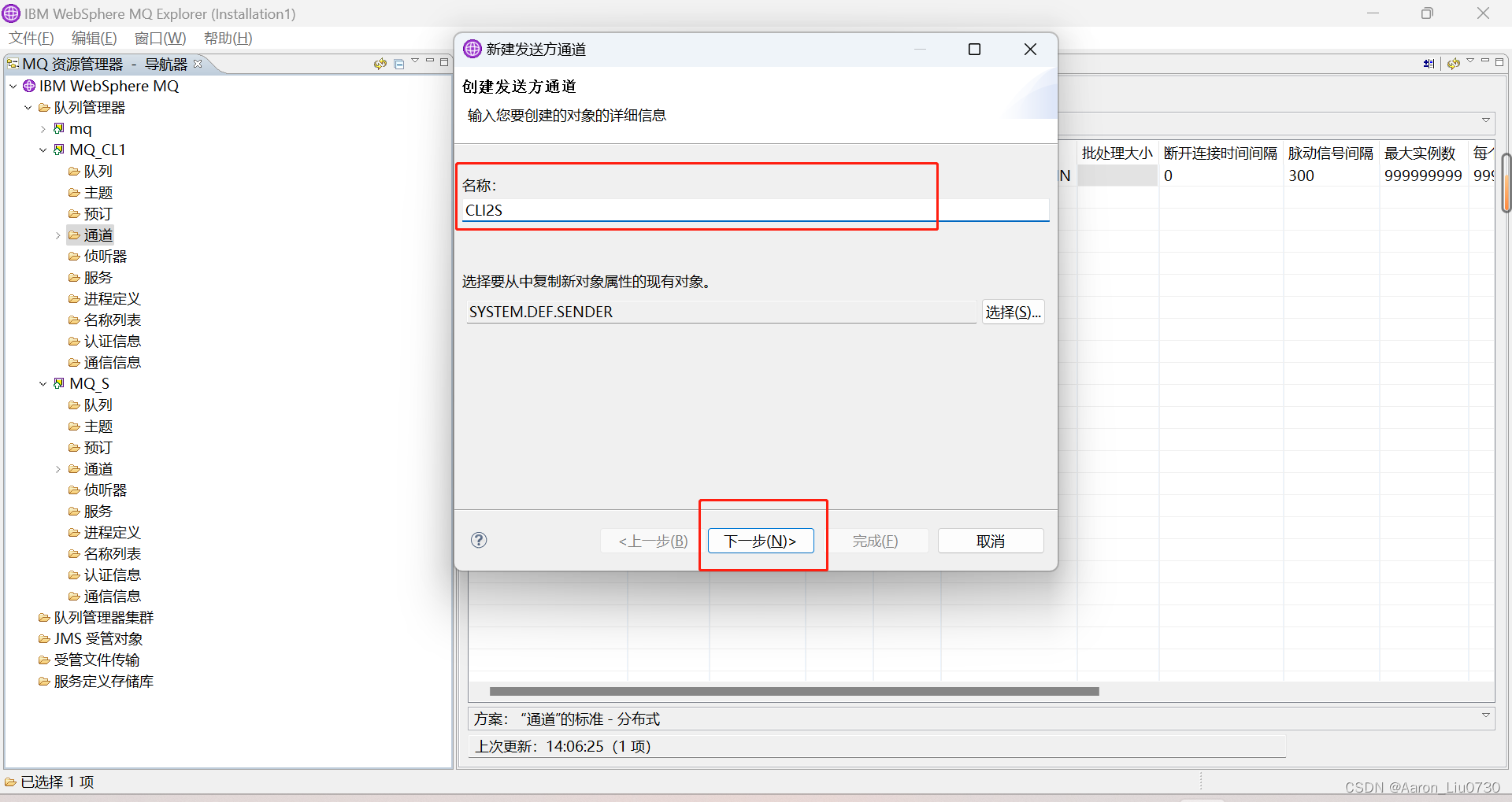
点击下一步,设置红圈部分
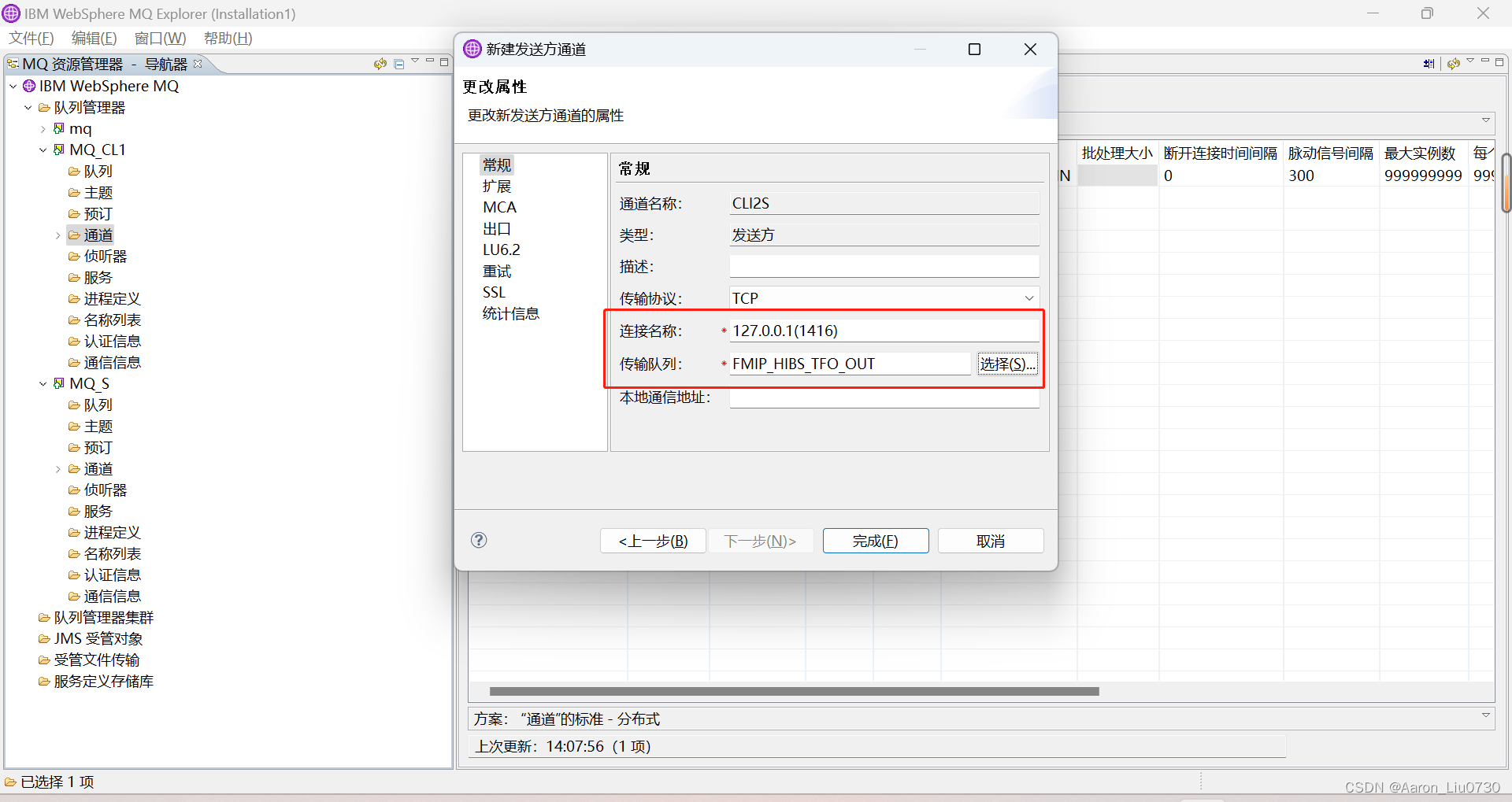 点击完成
点击完成
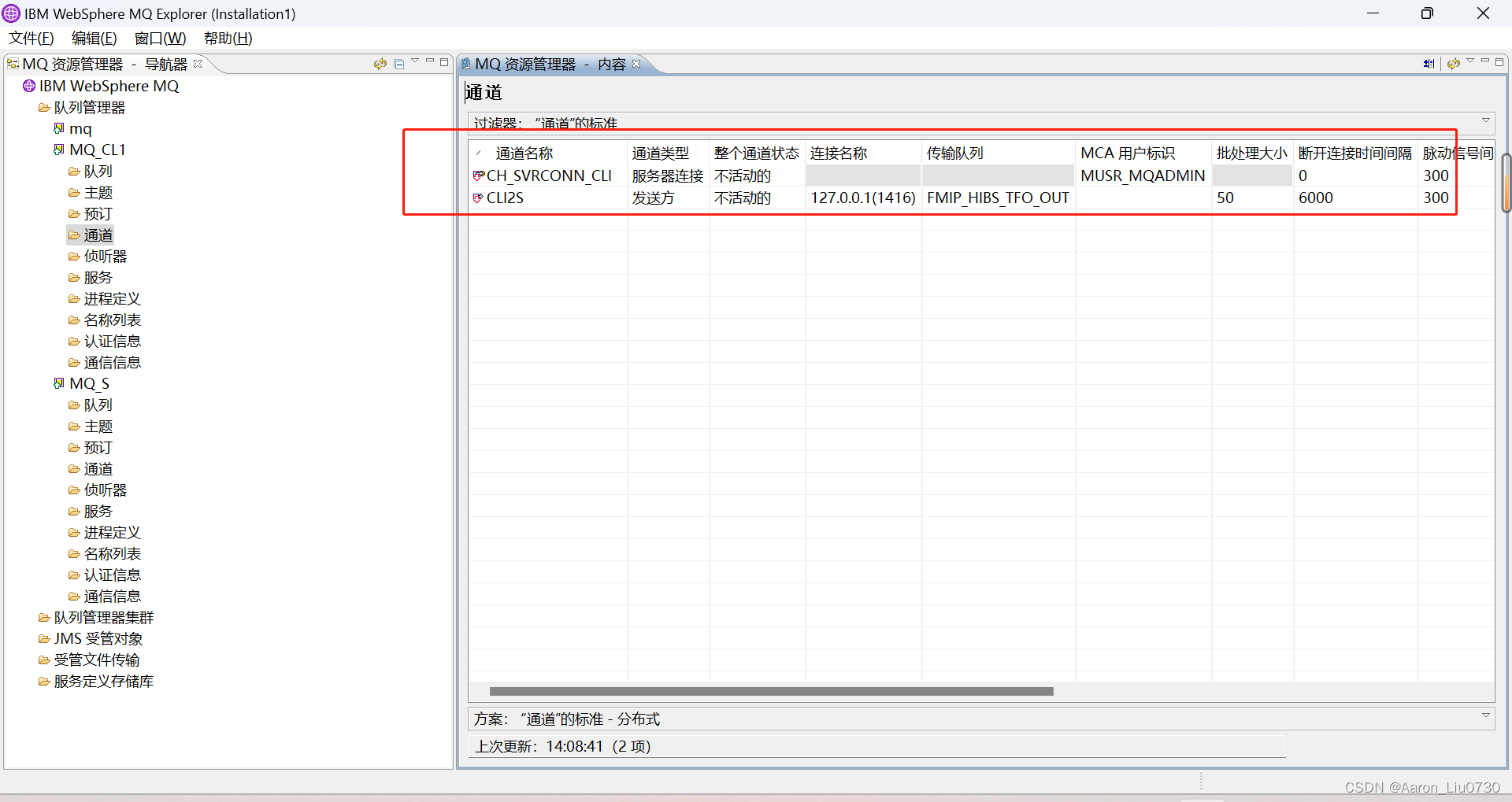
其中“连接名称”指定发送到的目的机器的ip地址和端口,格式为ip(port)。服务的队列管理器的监听端口是1416。所以配置为1416
“传输队列”含义和新建 远程队列 时设置的传输队列含义相同,选择我们刚才创建的客户端传输队列即可。
点击【完成】按钮,完成创建。
接下来别忘了按照上面的步骤为服务创建发送方通道
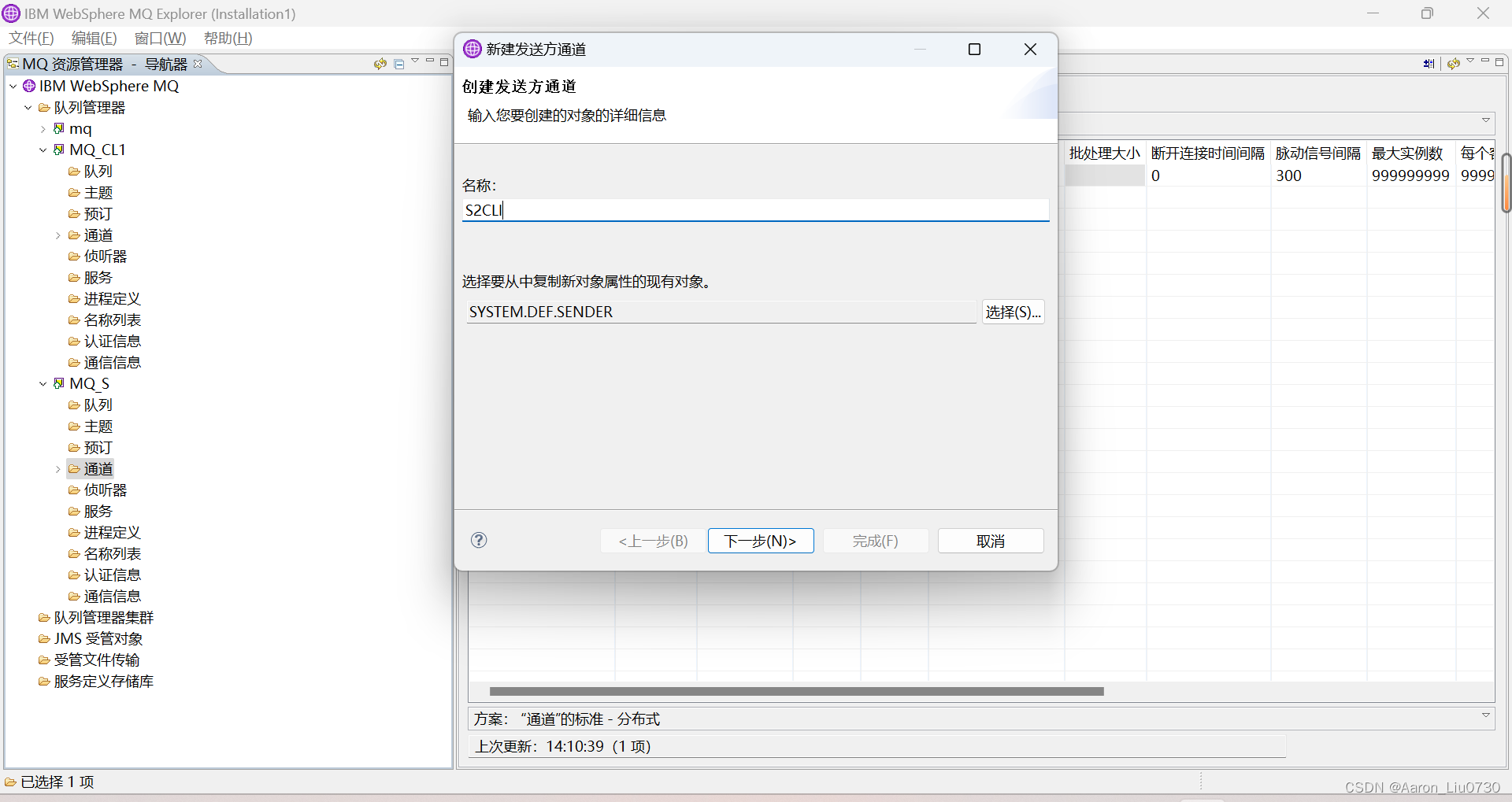
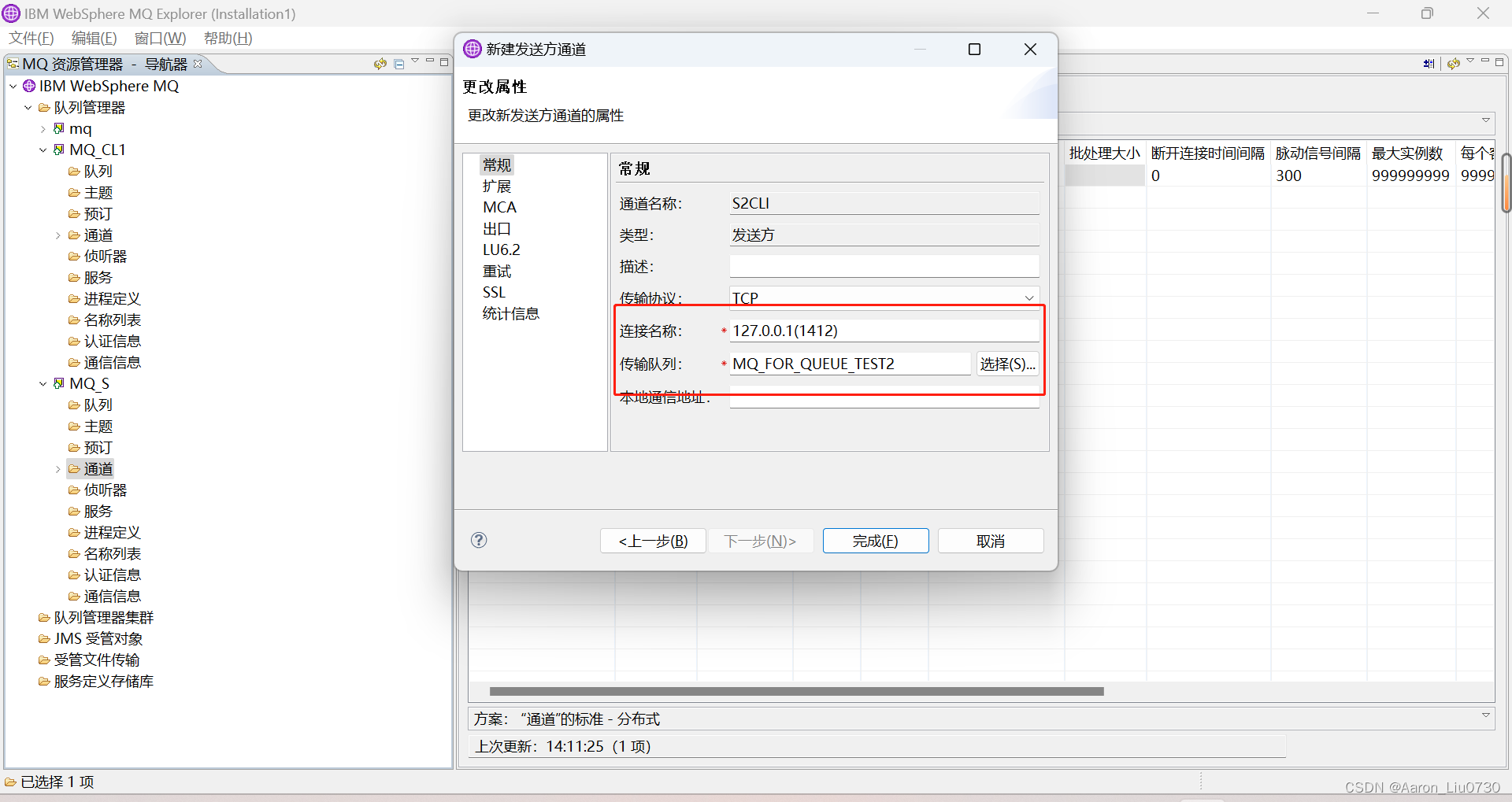
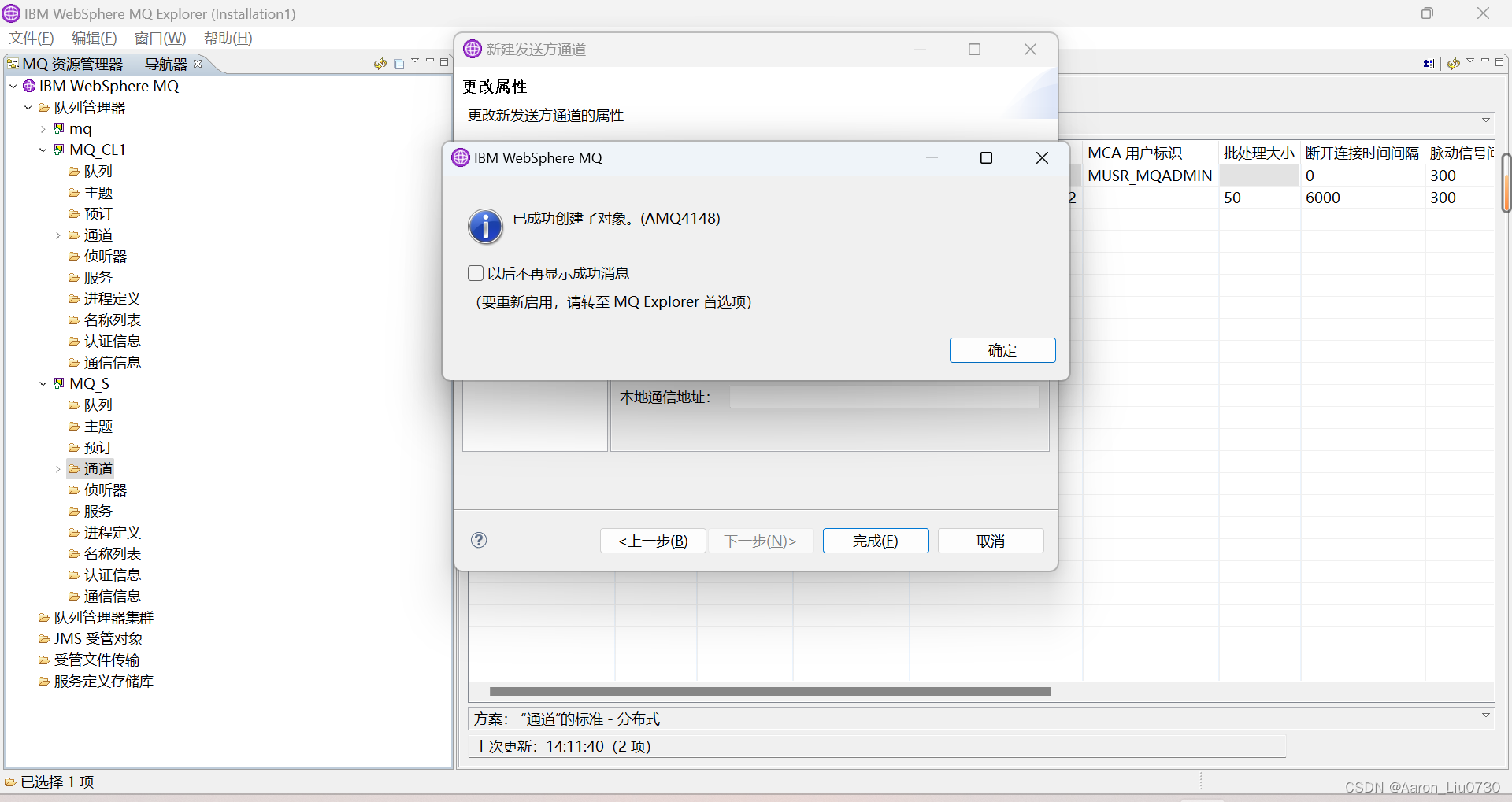

八、新建接收通道
选中“通道”,右键->新建->接收方通道,打开如下界面
注:发送方通道名称必须和发送到的目的服务器上的接收通道名称相同。即客户端接收方通道应该等于服务的发送方通道的名称,服务的同理。命名时要注意。
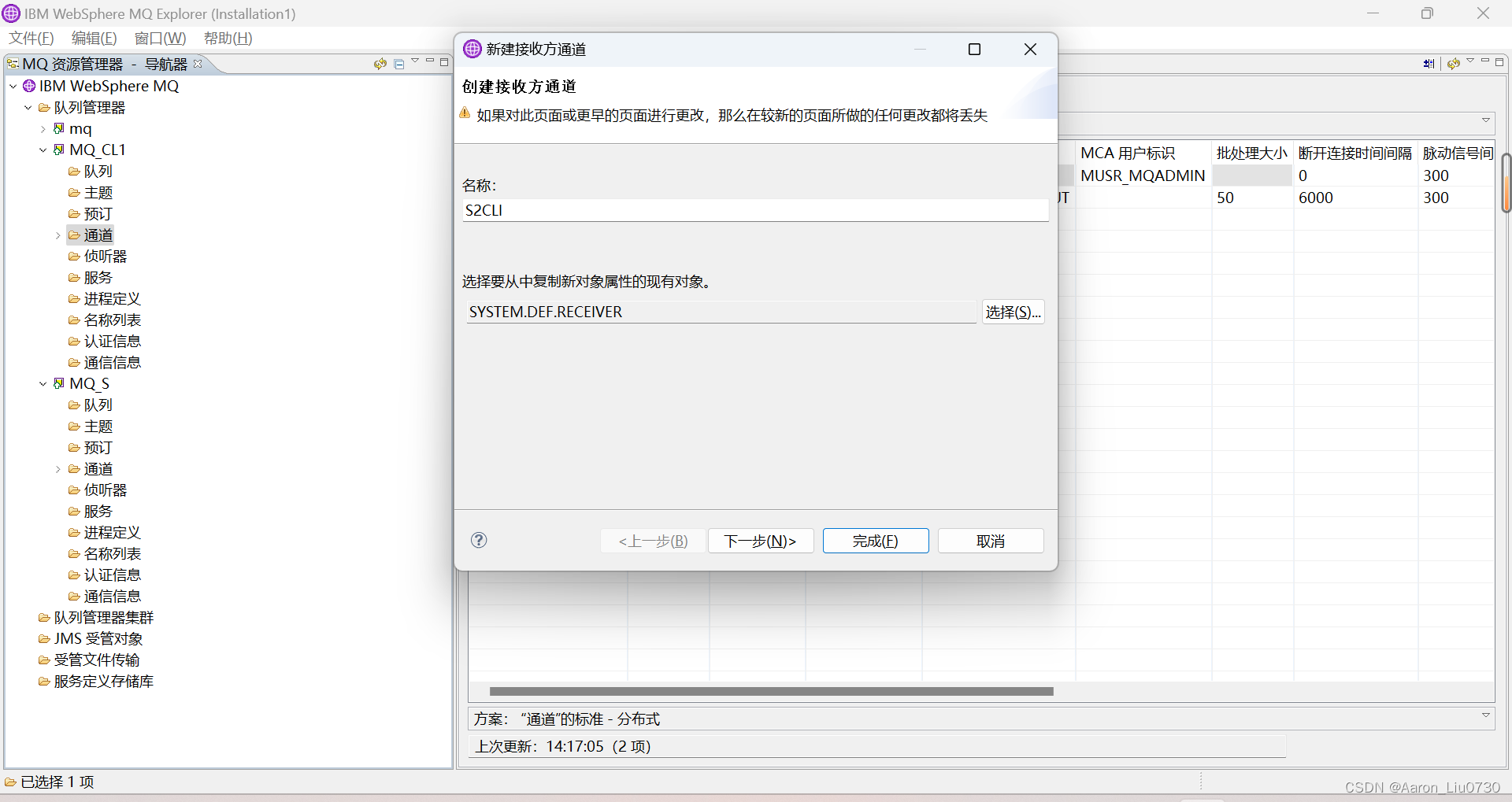
点击下一步,点击完成即可
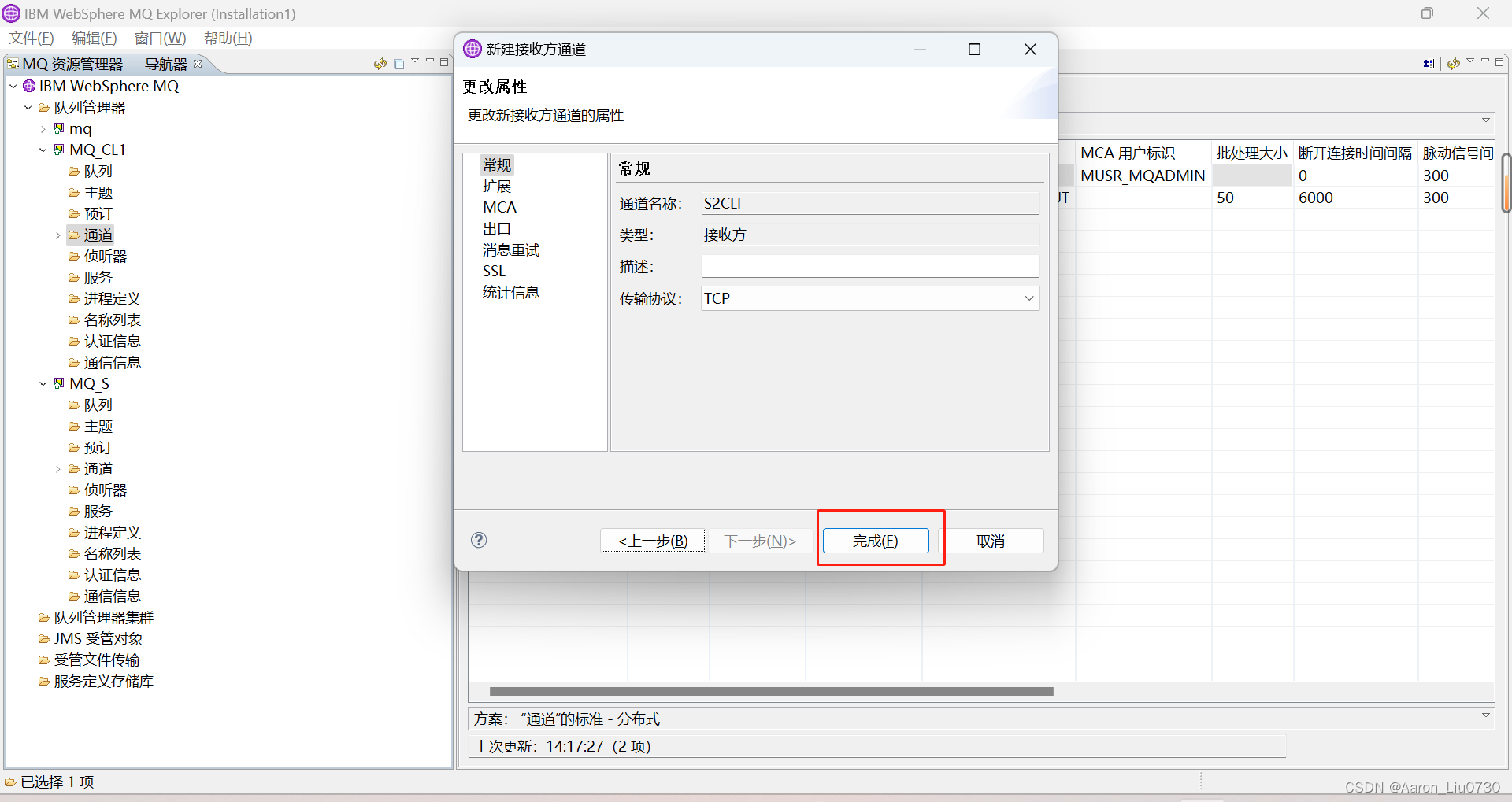

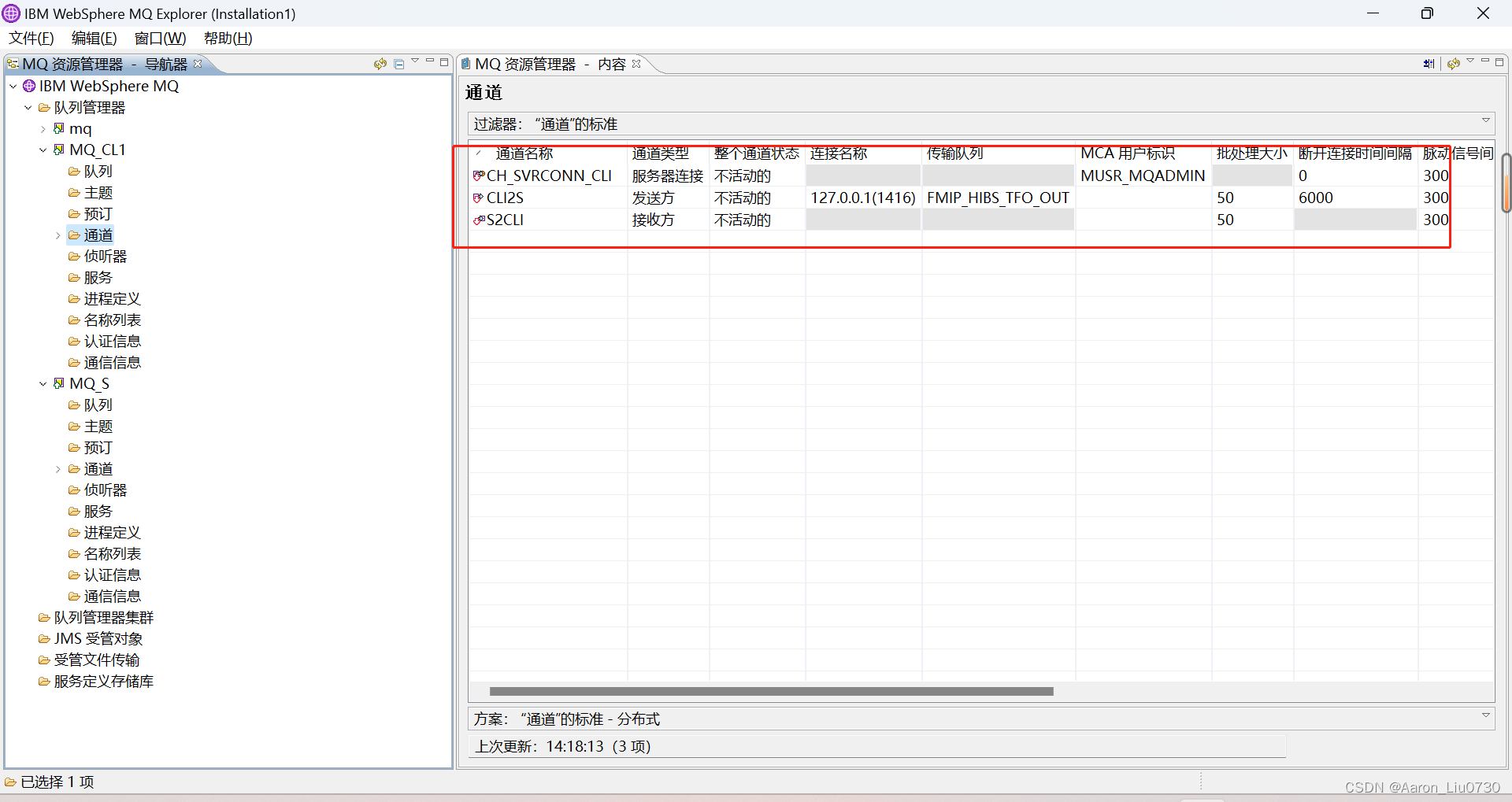
服务同理,建接收通道。
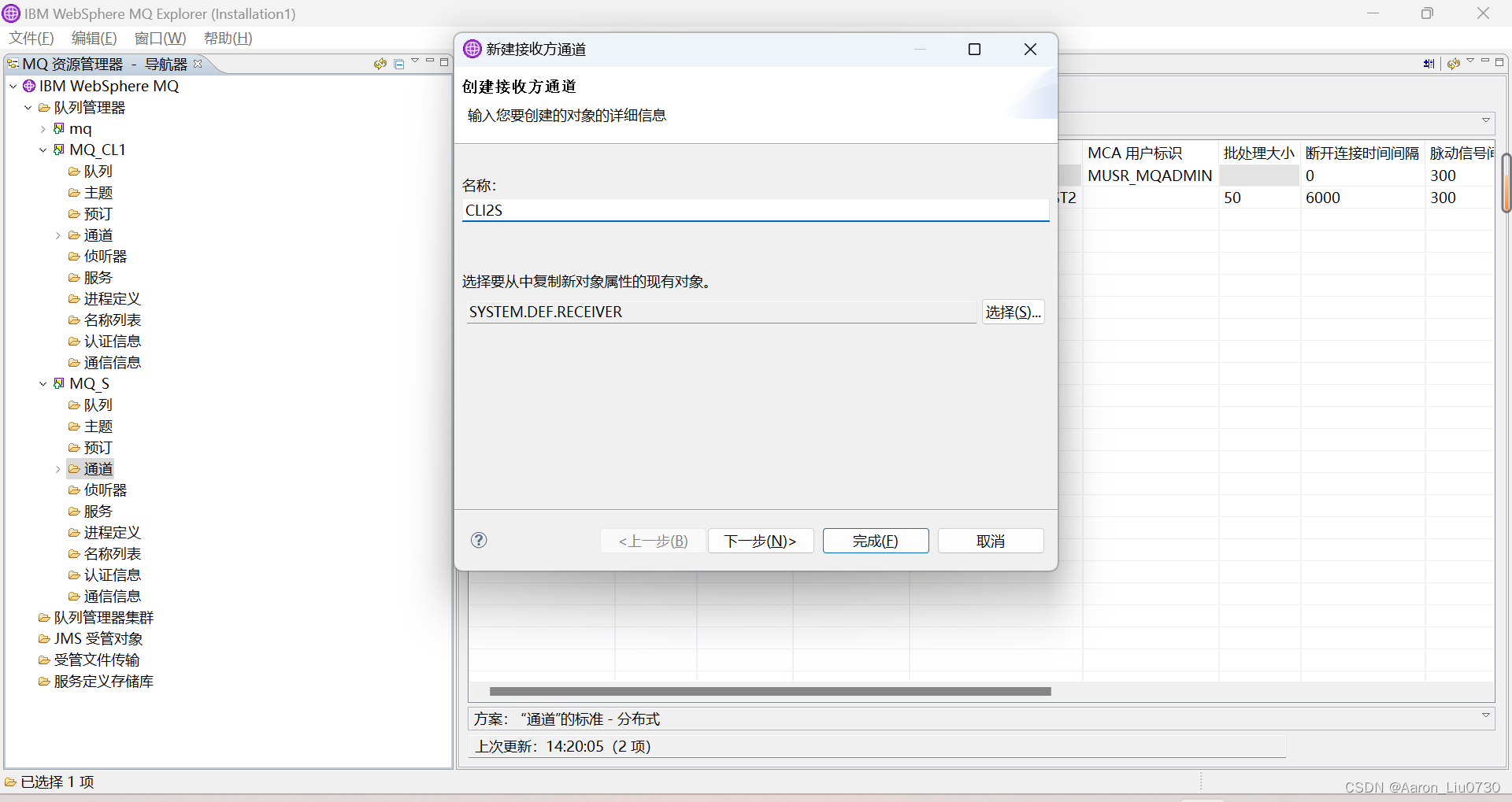
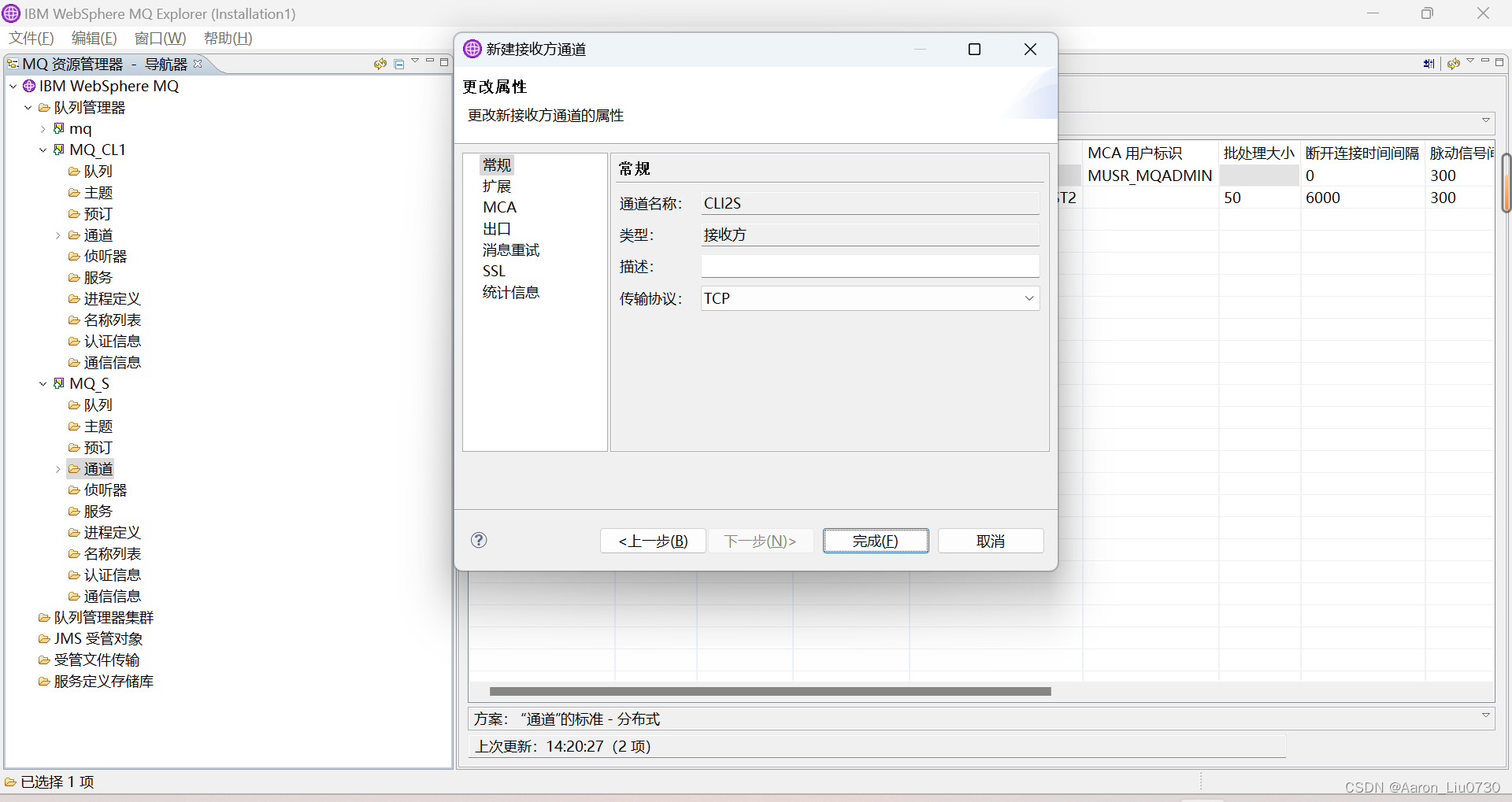
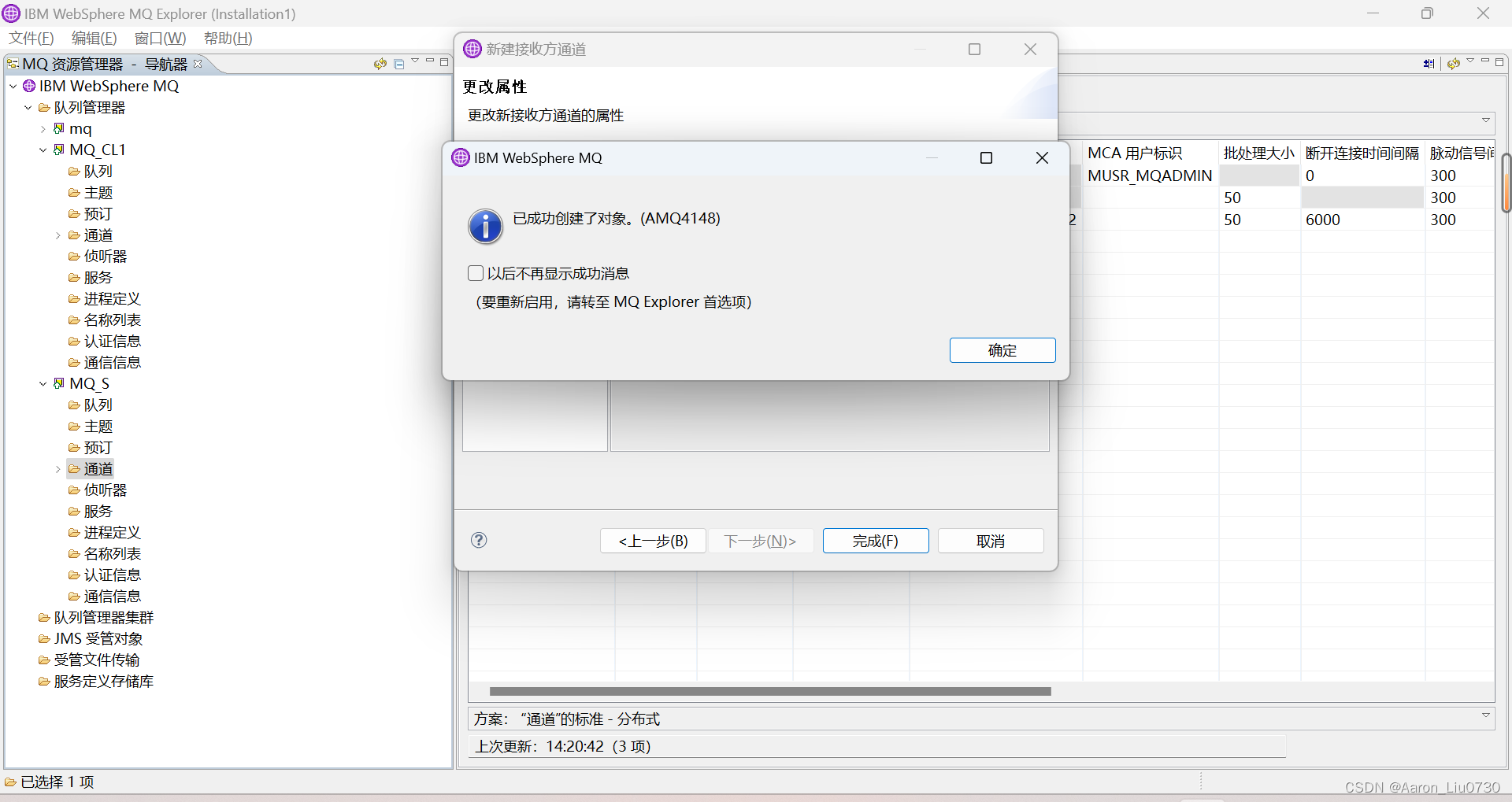
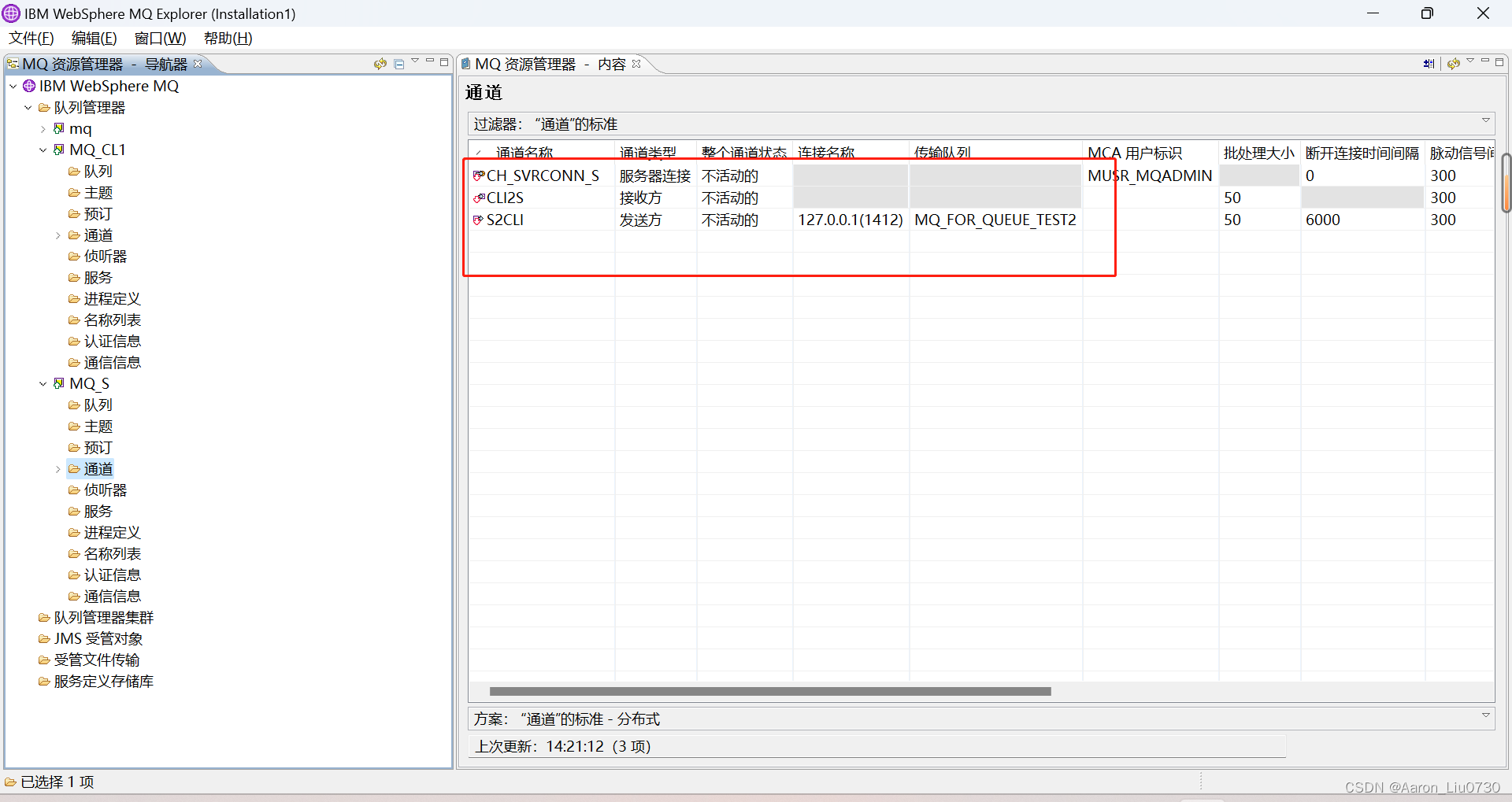
九、启动发送通道
我们创建通道后 ,都是不活动的,需要我们去启动
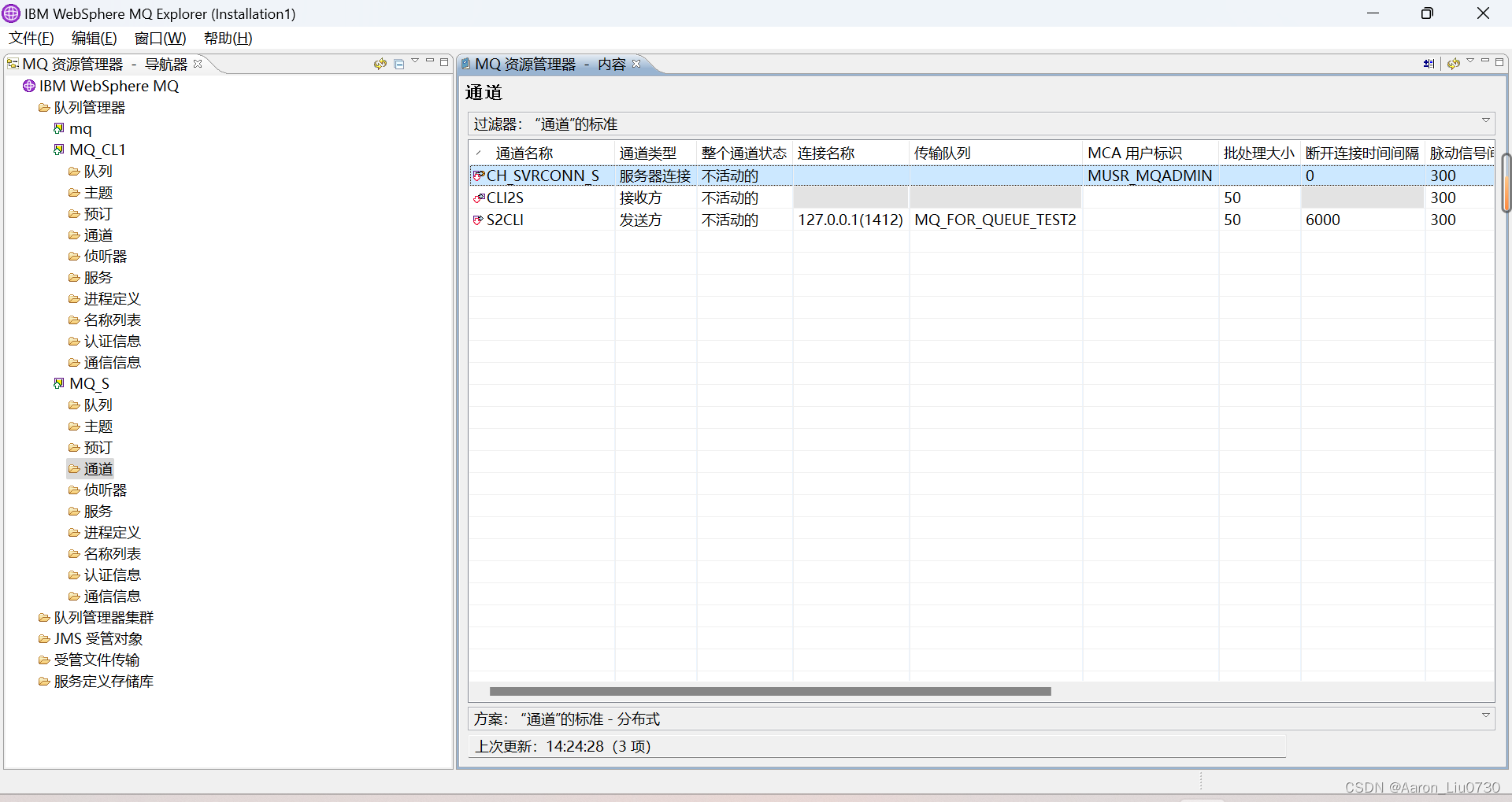
右键发送方通道名称,点击启动。两个队列管理器的发送方都启动了之后,我们就可以进行测试了。
十、测试
在客户端的远程队列中放入一条测试消息,去服务的本地队列中查看是否有消息
右键远程队列->放入测试消息,打开如下界面








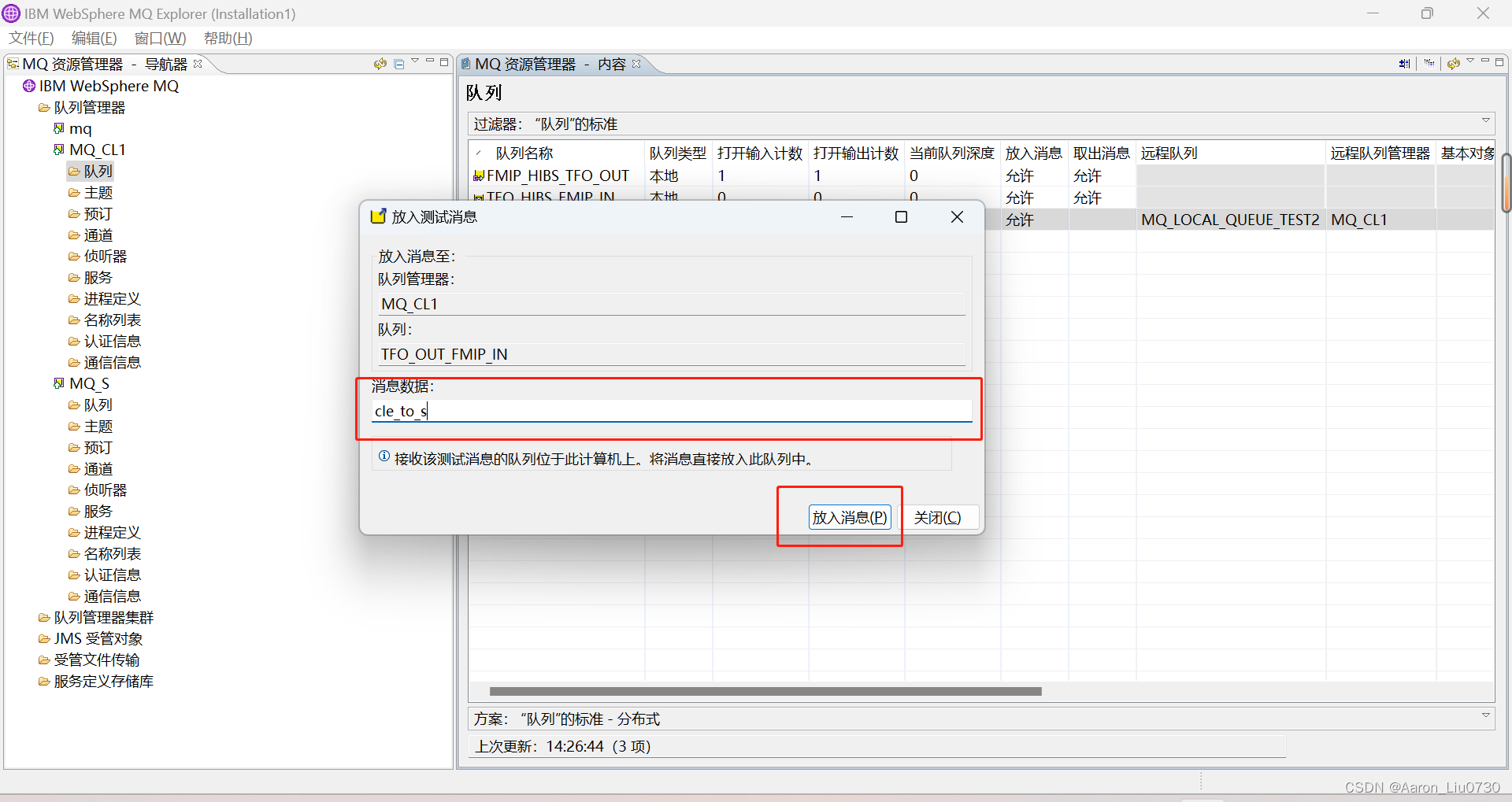















 1062
1062











 被折叠的 条评论
为什么被折叠?
被折叠的 条评论
为什么被折叠?










